Hướng dẫn này sẽ cho bạn biết cách sử dụng SDK Quảng cáo của Google trên thiết bị di động để tải và hiển thị quảng cáo từ Unity Ads bằng tính năng Dàn xếp của AdMob, bao gồm cả các hoạt động tích hợp theo kiểu đặt giá thầu và thác nước. Tài liệu này trình bày cách thêm Unity Ads vào cấu hình dàn xếp của một đơn vị quảng cáo, cũng như cách tích hợp SDK và bộ chuyển đổi Unity Ads vào một ứng dụng iOS.
Các định dạng quảng cáo và công cụ tích hợp được hỗ trợ
Bộ chuyển đổi dàn xếp cho Unity Ads có các chức năng sau:
| Tích hợp | |
|---|---|
| Đặt giá thầu | |
| Thác nước | 1 |
| Định dạng | |
| Biểu ngữ | |
| Quảng cáo xen kẽ | |
| Được thưởng | |
| Mã gốc | |
Yêu cầu
Mục tiêu triển khai iOS là 12.0 trở lên
[Đối với tính năng đặt giá thầu]: Để tích hợp tất cả các định dạng quảng cáo được hỗ trợ trong tính năng đặt giá thầu, hãy sử dụng bộ chuyển đổi Unity 4.14.1.1 trở lên (nên dùng phiên bản mới nhất)
SDK Quảng cáo mới nhất của Google trên thiết bị di động
Hoàn thành hướng dẫn Bắt đầu sử dụng tính năng dàn xếp
Bước 1: Thiết lập cấu hình trong giao diện người dùng Unity Ads
Đăng ký hoặc đăng nhập vào Unity Ads.
Tạo dự án
Trên trang tổng quan Unity Ads, hãy chuyển đến Dự án rồi nhấp vào Mới.
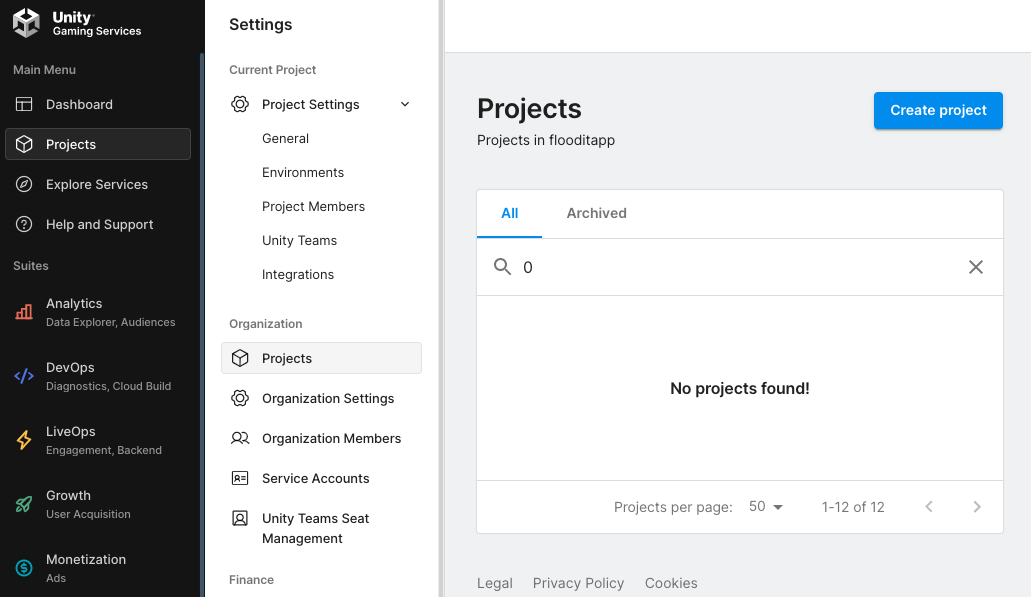
Điền thông tin vào biểu mẫu rồi nhấp vào Tạo để thêm dự án.
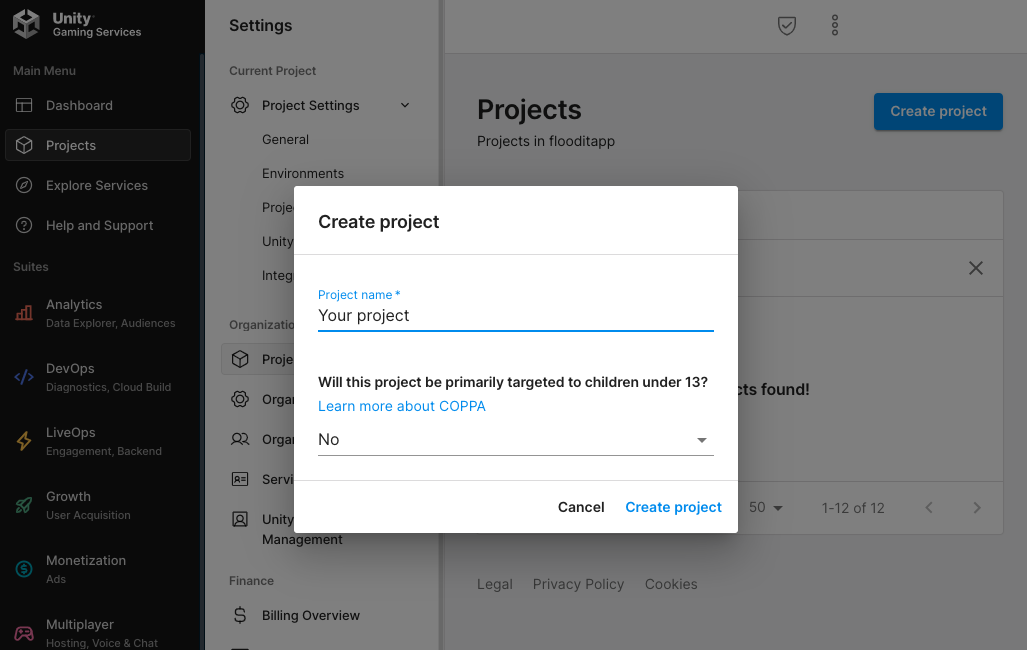
Chuyển đến phần Kiếm tiền bằng Unity Ads, rồi nhấp vào Bắt đầu.
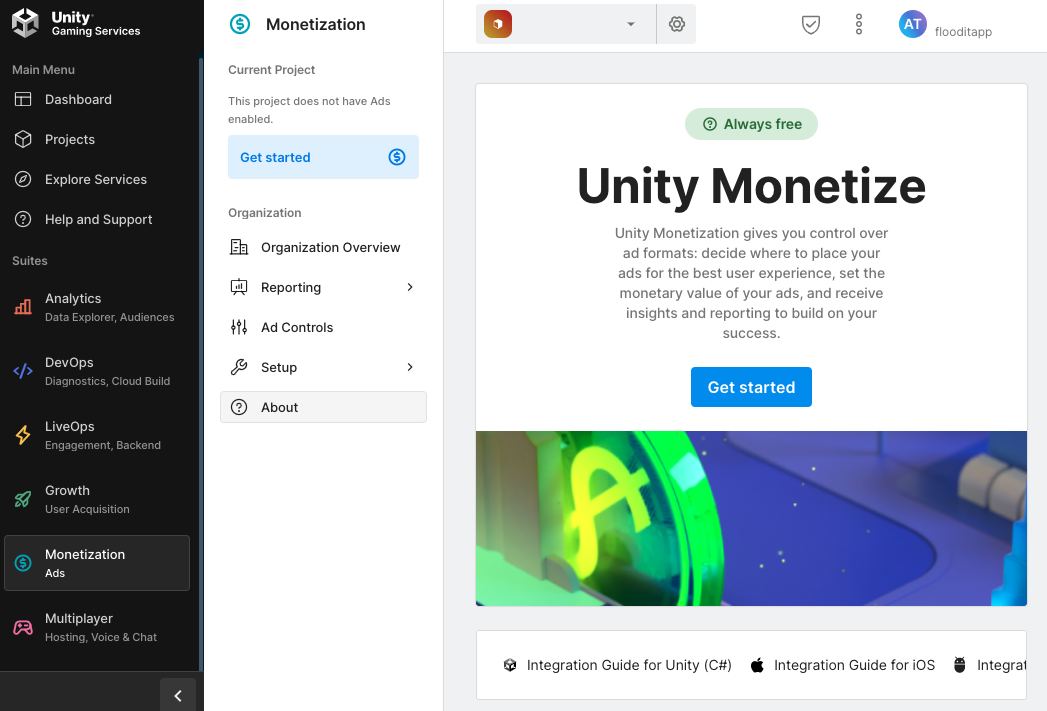
Trong phương thức New Project (Dự án mới), hãy chọn I will use Mediation (Tôi sẽ sử dụng tính năng hoà giải) và Google AdMob cho Mediation Partner (Đối tác hoà giải), sau đó nhấp vào Next (Tiếp theo).
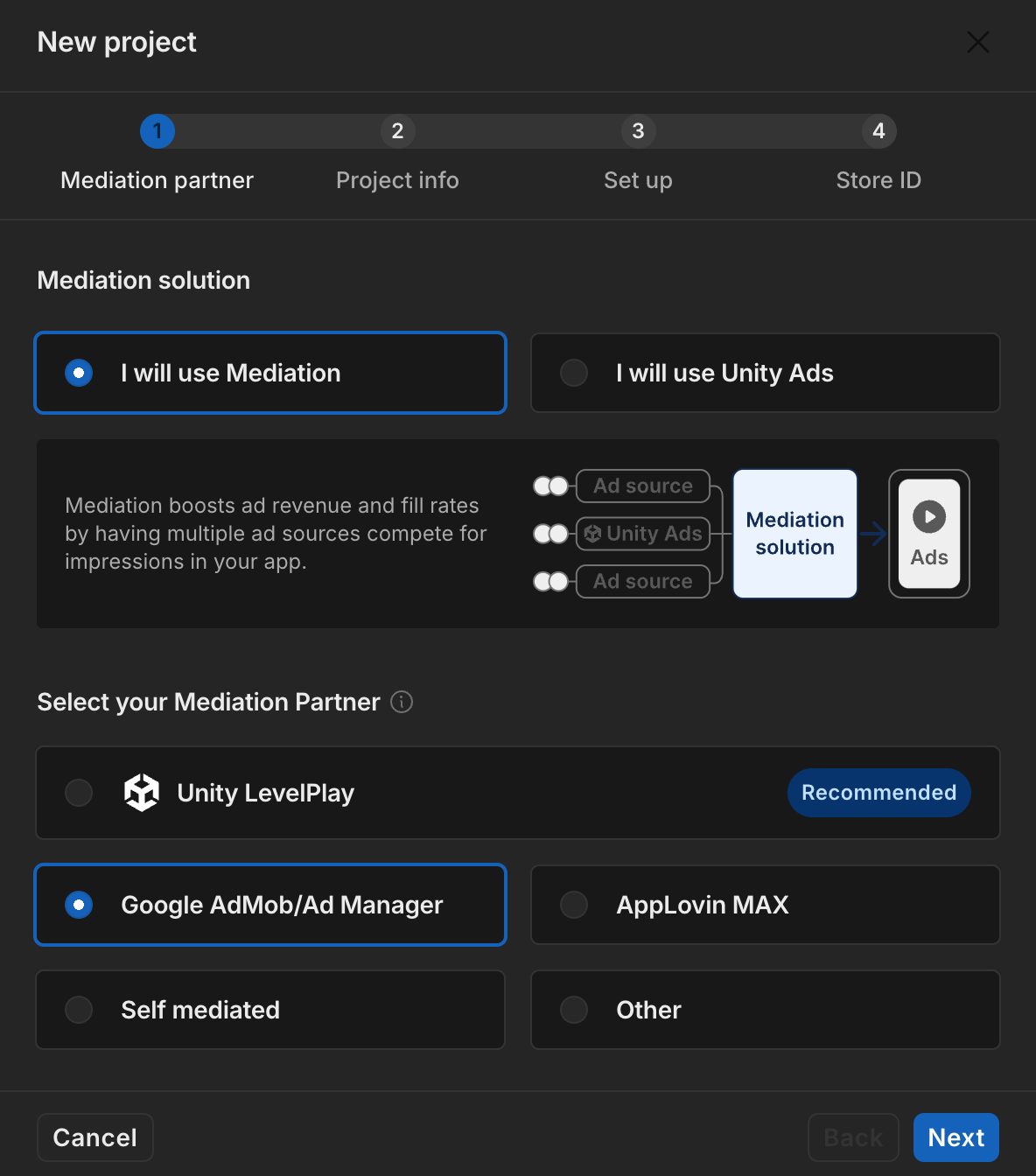
Chọn chế độ cài đặt quảng cáo, rồi nhấp vào Tiếp theo.
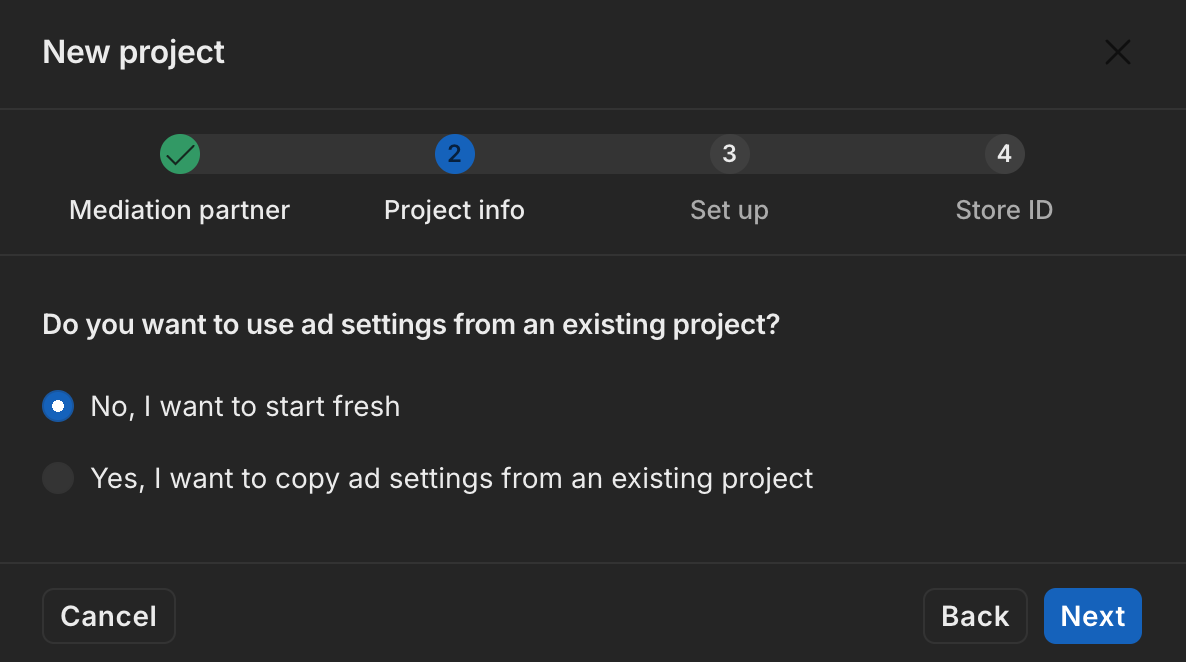
Chọn chế độ thiết lập vị trí, rồi nhấp vào Tiếp theo.
Đặt giá thầu
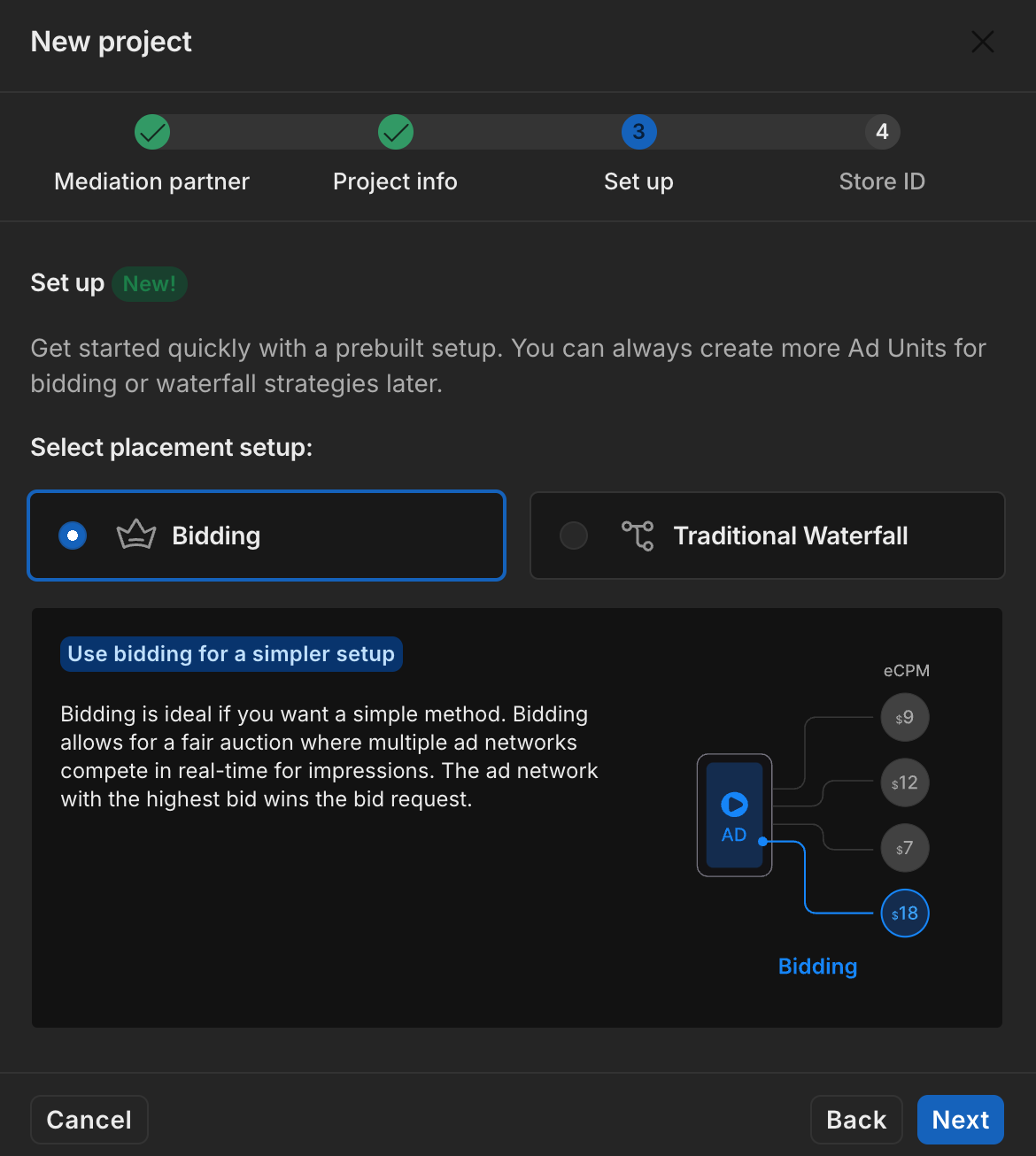
Thác nước
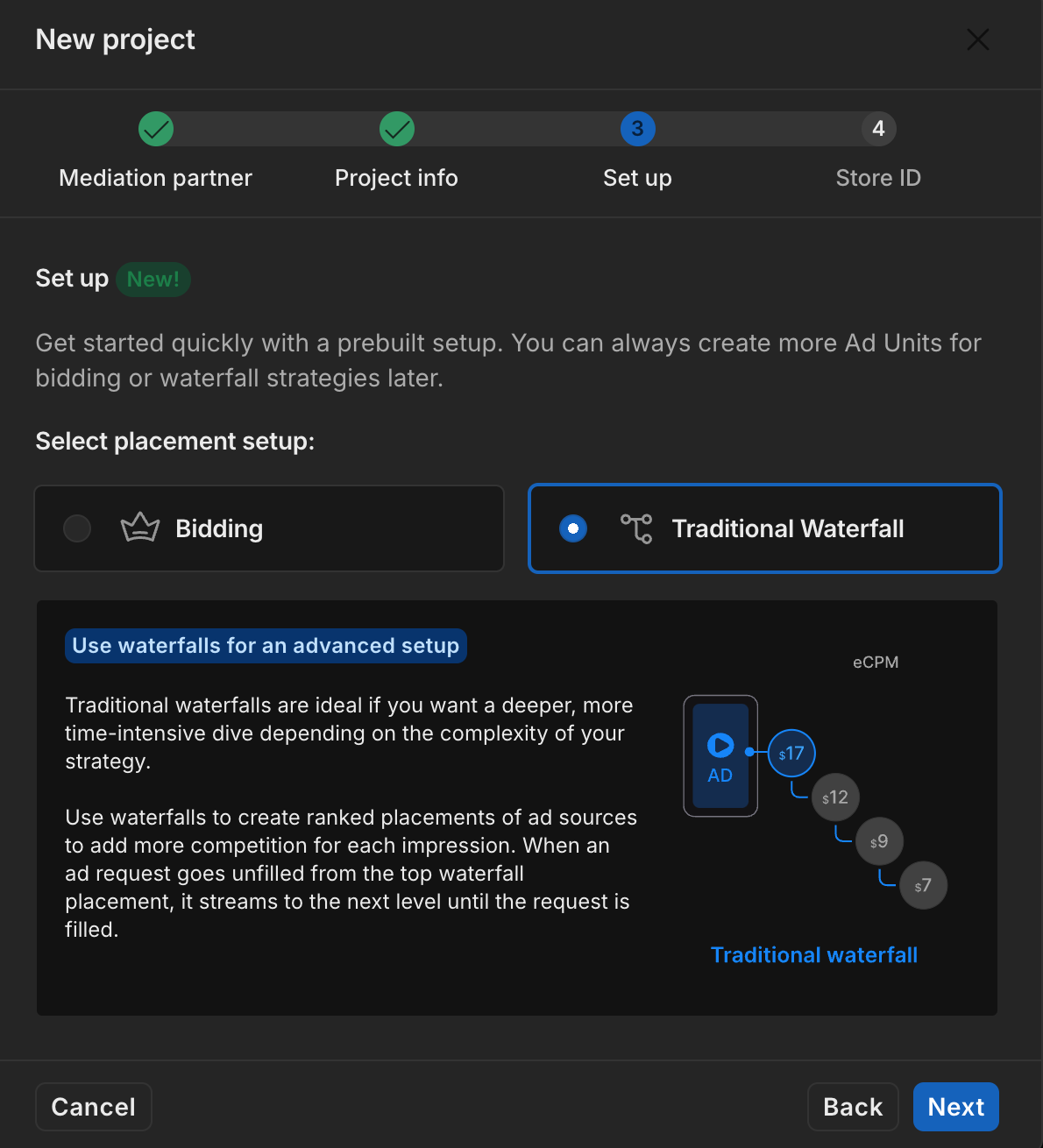
Điền thông tin vào biểu mẫu, rồi nhấp vào Thêm dự án.
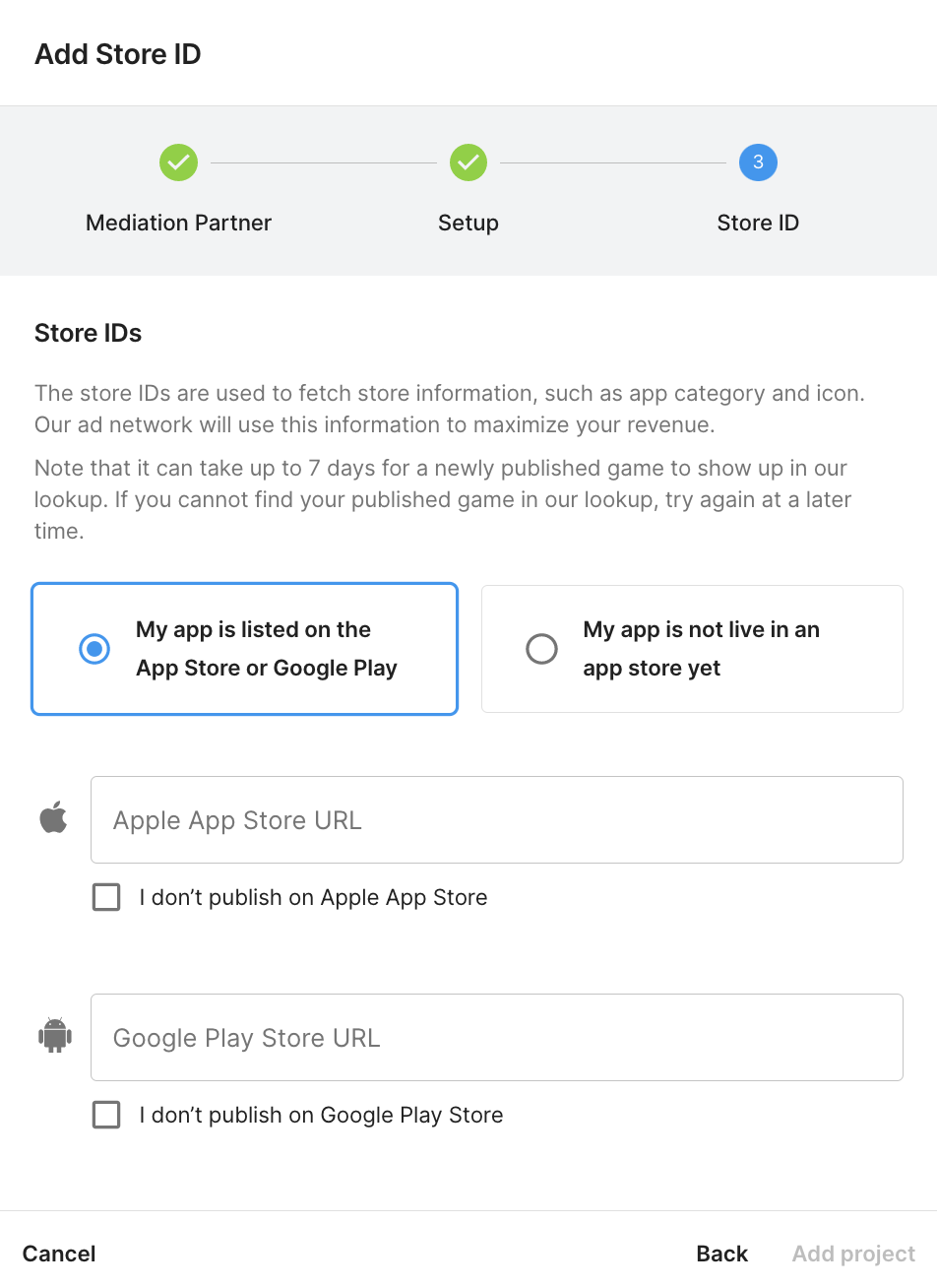
Ghi lại Mã trò chơi.
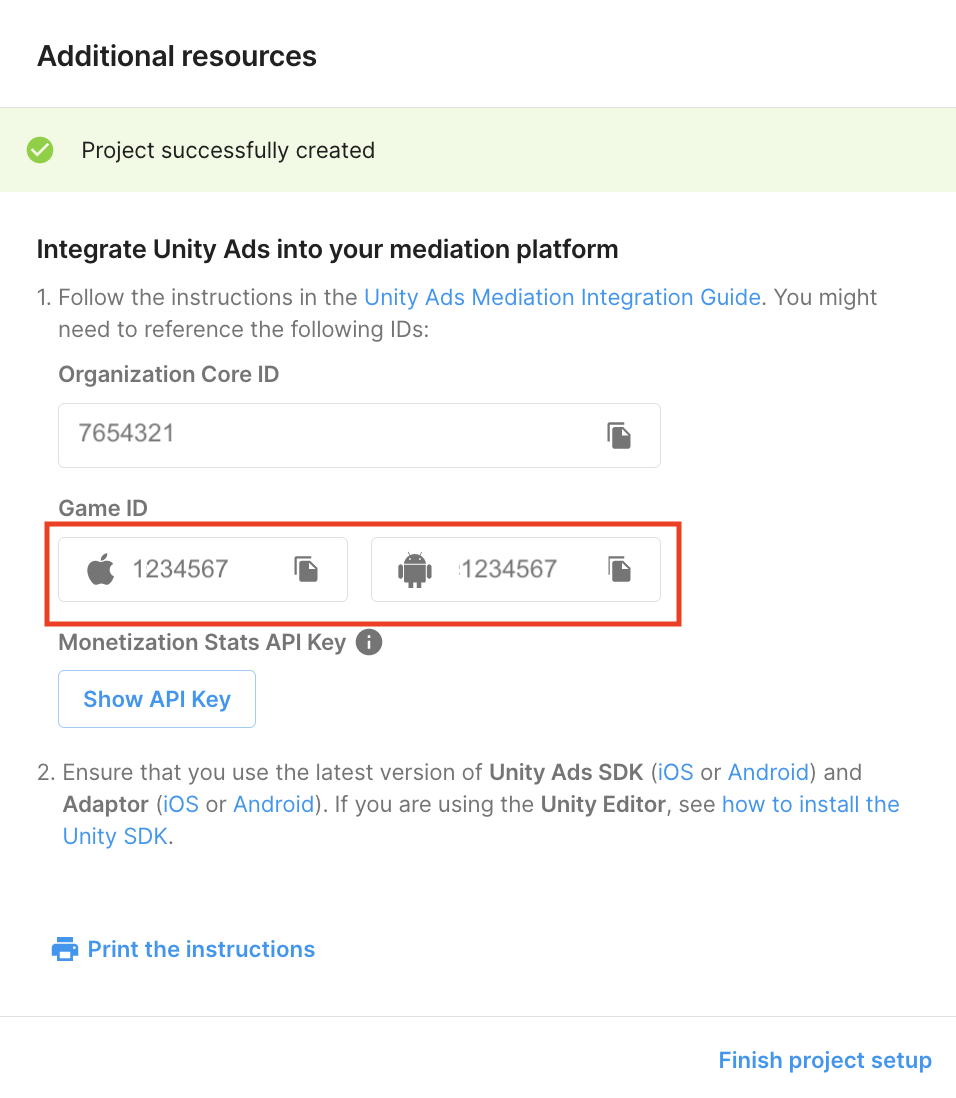
Tạo đơn vị quảng cáo và vị trí đặt quảng cáo
Chuyển đến Unity Ads Monetization (Kiếm tiền qua Unity Ads) > Placements (Vị trí), sau đó chọn dự án của bạn rồi nhấp vào Add ad unit (Thêm đơn vị quảng cáo).
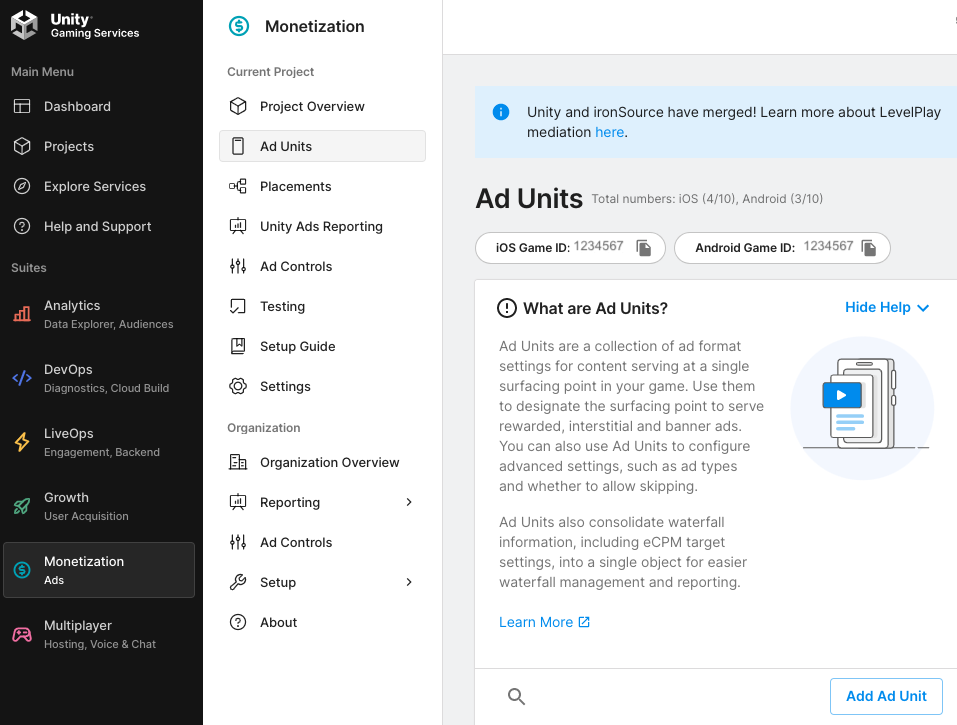
Nhập Tên đơn vị quảng cáo, sau đó chọn Nền tảng và Định dạng quảng cáo.
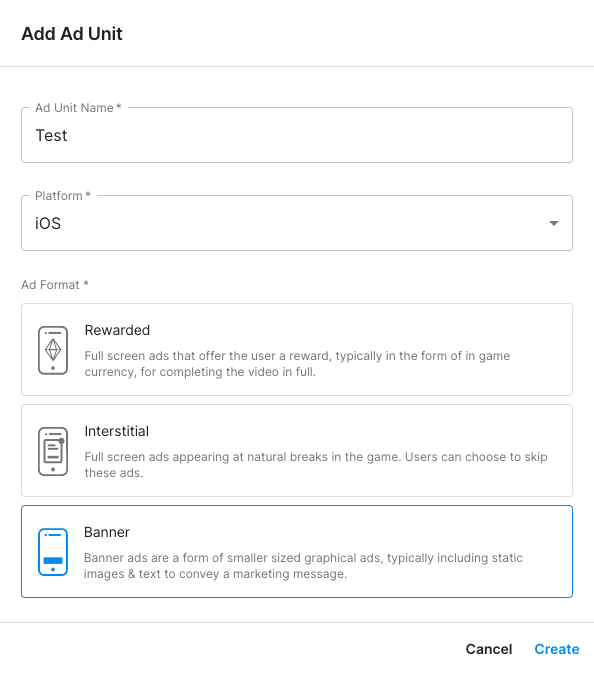
Đặt giá thầu
Chọn Đặt giá thầu cho Thiết lập. Trong mục Vị trí, hãy nhập Tên vị trí.
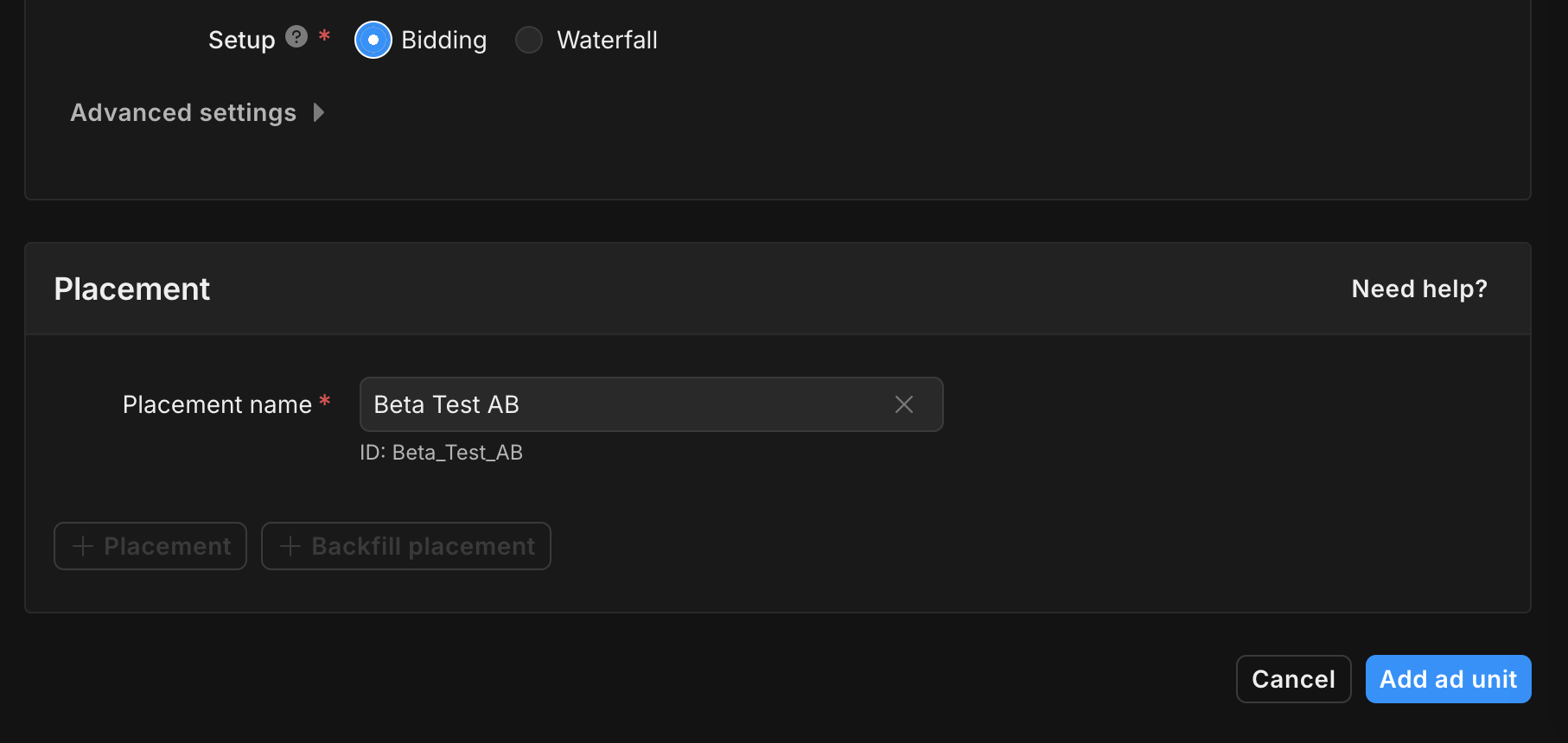
Ghi lại Mã vị trí.
Thác nước
Chọn Thác nước cho Thiết lập. Trong mục Vị trí, hãy nhập Tên vị trí, Gắn thẻ địa lý và Mục tiêu.
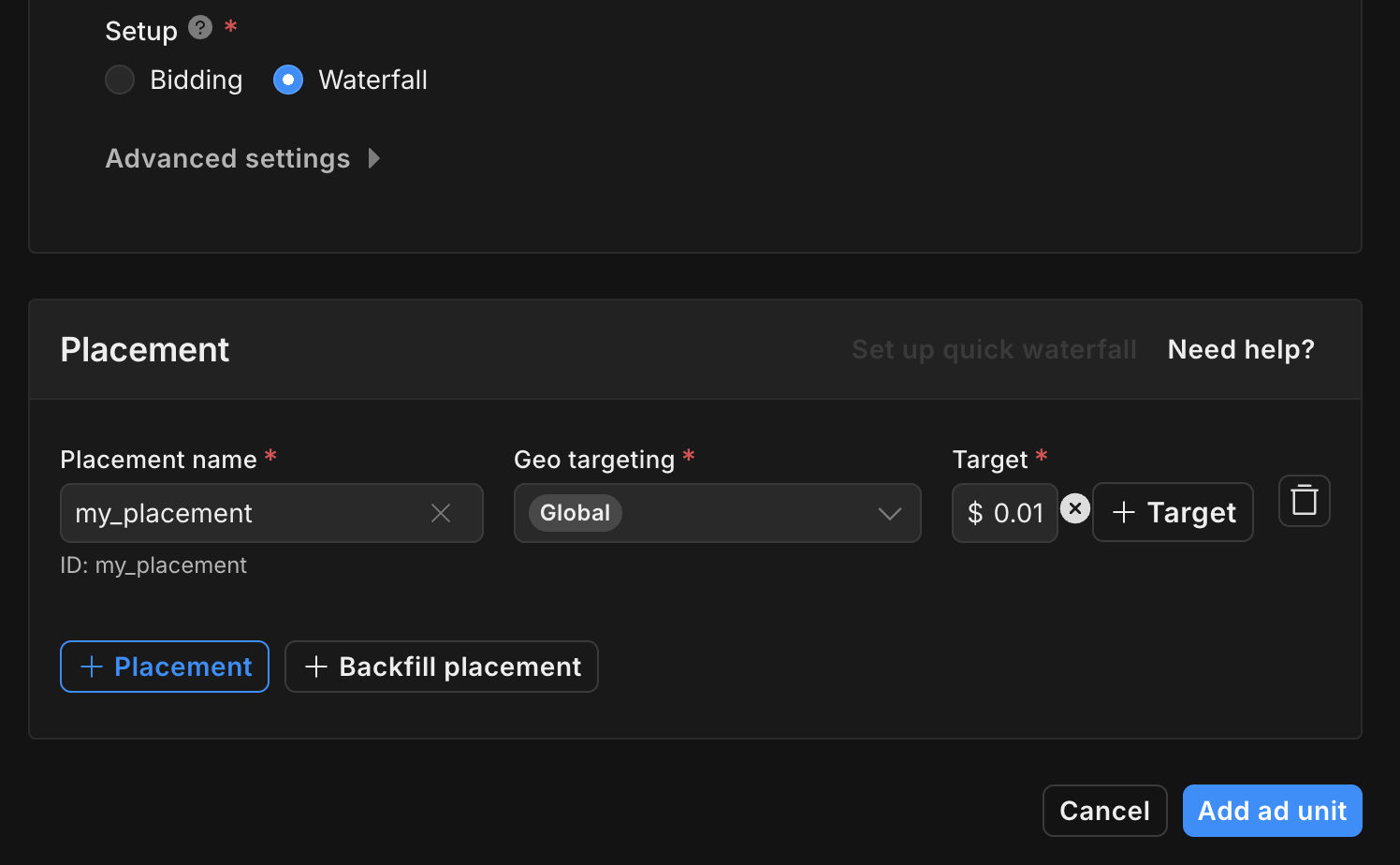
Ghi lại Mã vị trí.
Cuối cùng, hãy nhấp vào Thêm đơn vị quảng cáo để lưu đơn vị quảng cáo và vị trí đặt quảng cáo.
Tìm khoá Unity Ads Reporting API
Đặt giá thầu
Bạn không bắt buộc phải thực hiện bước này đối với các chế độ tích hợp đặt giá thầu.
Thác nước
Chuyển đến Kiếm tiền từ Unity Ads > Quản lý API và ghi lại Khoá API trong Quyền truy cập API vào số liệu thống kê về hoạt động kiếm tiền.
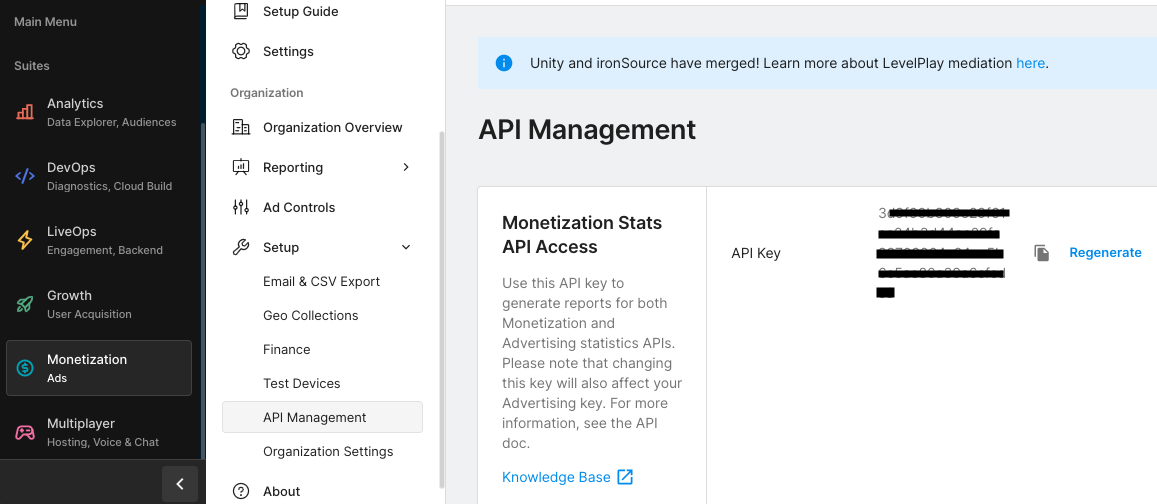
Sau đó, chuyển đến phần Kiếm tiền bằng Unity Ads > Cài đặt tổ chức và ghi lại Mã nhận dạng chính của tổ chức.
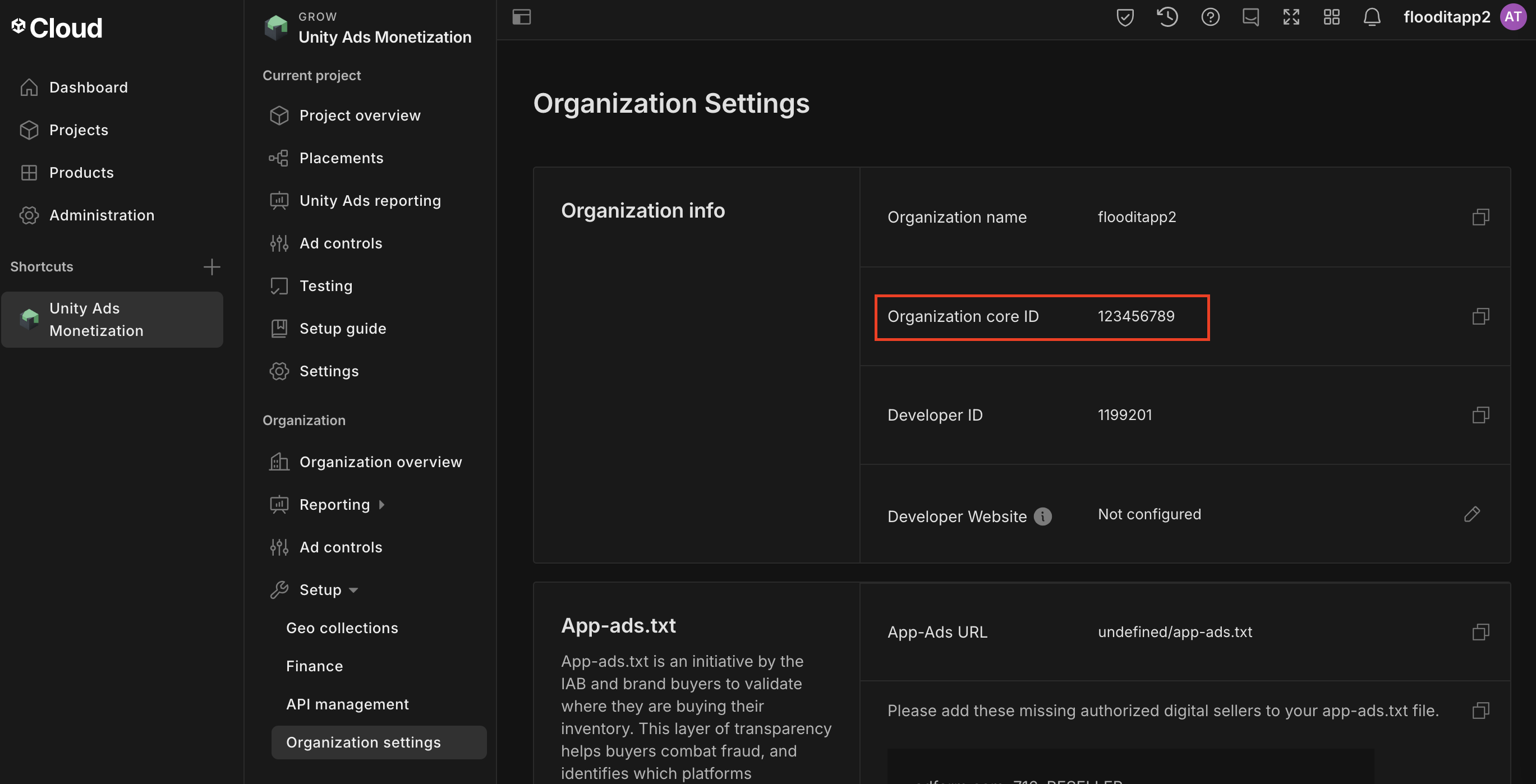
Cập nhật tệp app-ads.txt
Tệp Authorized Sellers for Apps app-ads.txt là một sáng kiến của IAB Tech Lab giúp đảm bảo rằng khoảng không quảng cáo trong ứng dụng của bạn chỉ được bán thông qua những kênh mà bạn đã xác định là được uỷ quyền. Để tránh mất nhiều doanh thu từ quảng cáo, bạn cần phải triển khai tệp app-ads.txt.
Nếu chưa làm, hãy thiết lập tệp app-ads.txt cho ứng dụng của bạn.
Để triển khai app-ads.txt cho Unity Ads, hãy xem phần thiết lập tệp app-ads.txt lần đầu tiên.
Bật chế độ thử nghiệm
Bạn có thể bật chế độ thử nghiệm trên trang tổng quan Unity Ads. Chuyển đến phần Kiếm tiền bằng Unity Ads > Thử nghiệm.
Bạn có thể buộc chế độ thử nghiệm cho ứng dụng của mình bằng cách nhấp vào nút chỉnh sửa bên cạnh Apple App Store, bật Ghi đè chế độ thử nghiệm của ứng dụng và chọn Bật chế độ thử nghiệm (tức là sử dụng quảng cáo thử nghiệm) cho tất cả thiết bị.
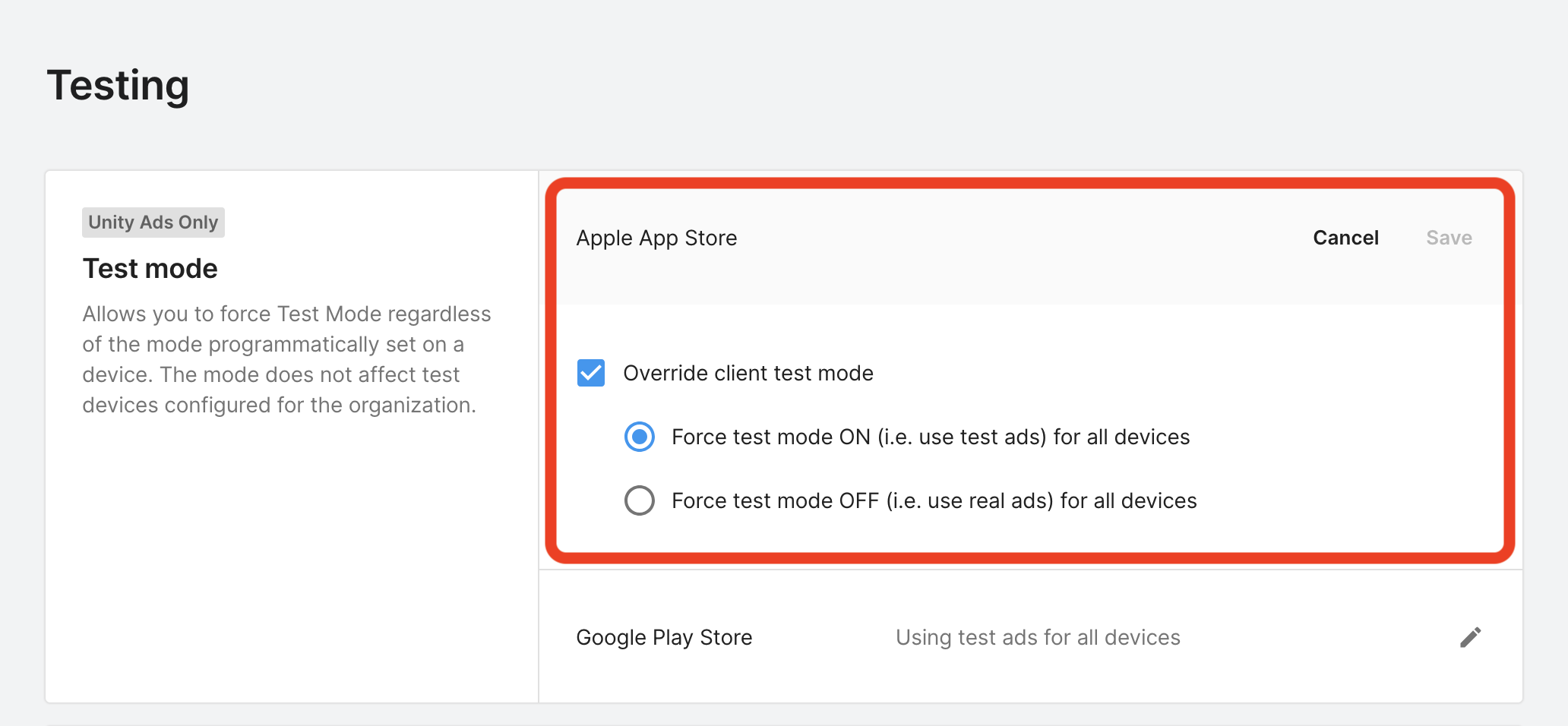
Ngoài ra, bạn có thể bật chế độ kiểm thử cho các thiết bị cụ thể bằng cách nhấp vào Thêm thiết bị kiểm thử.
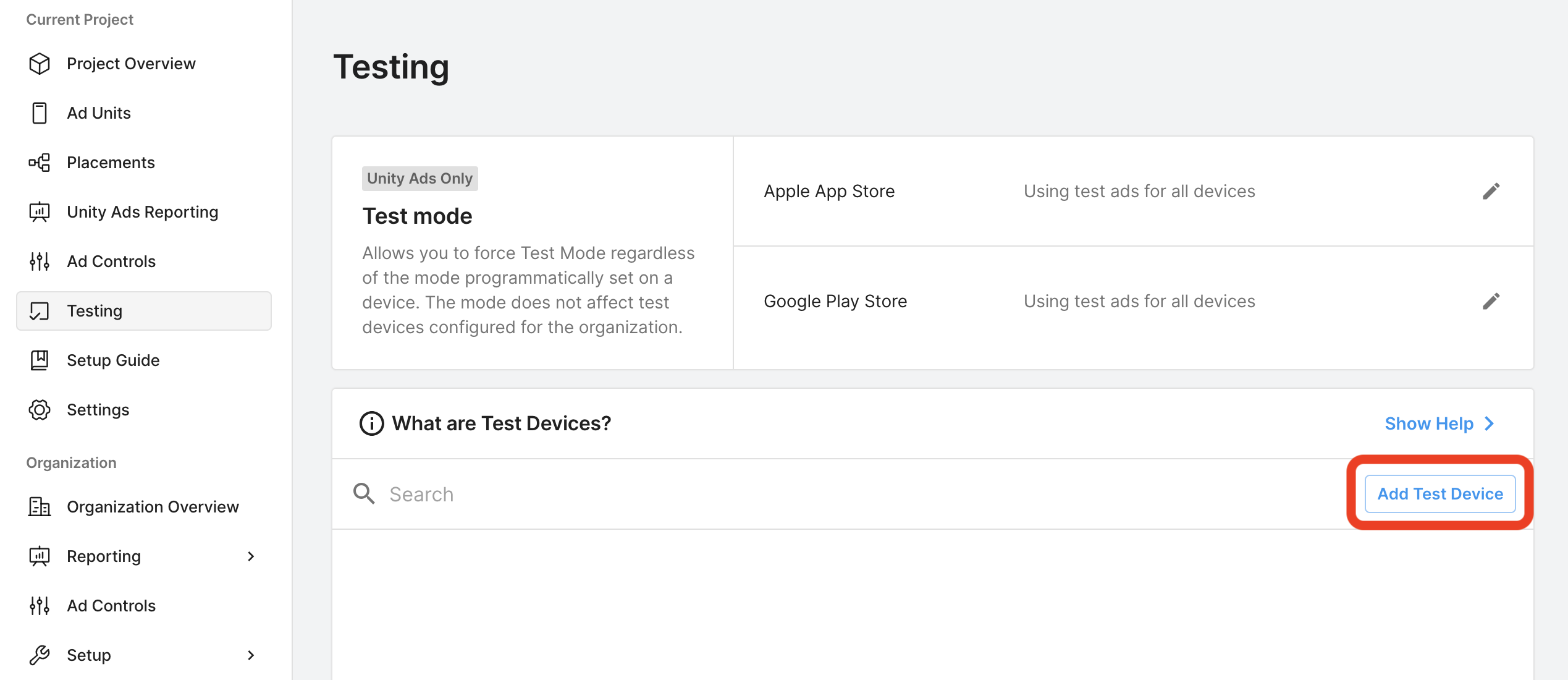
Nhập thông tin chi tiết về thiết bị thử nghiệm, sau đó nhấp vào Lưu.
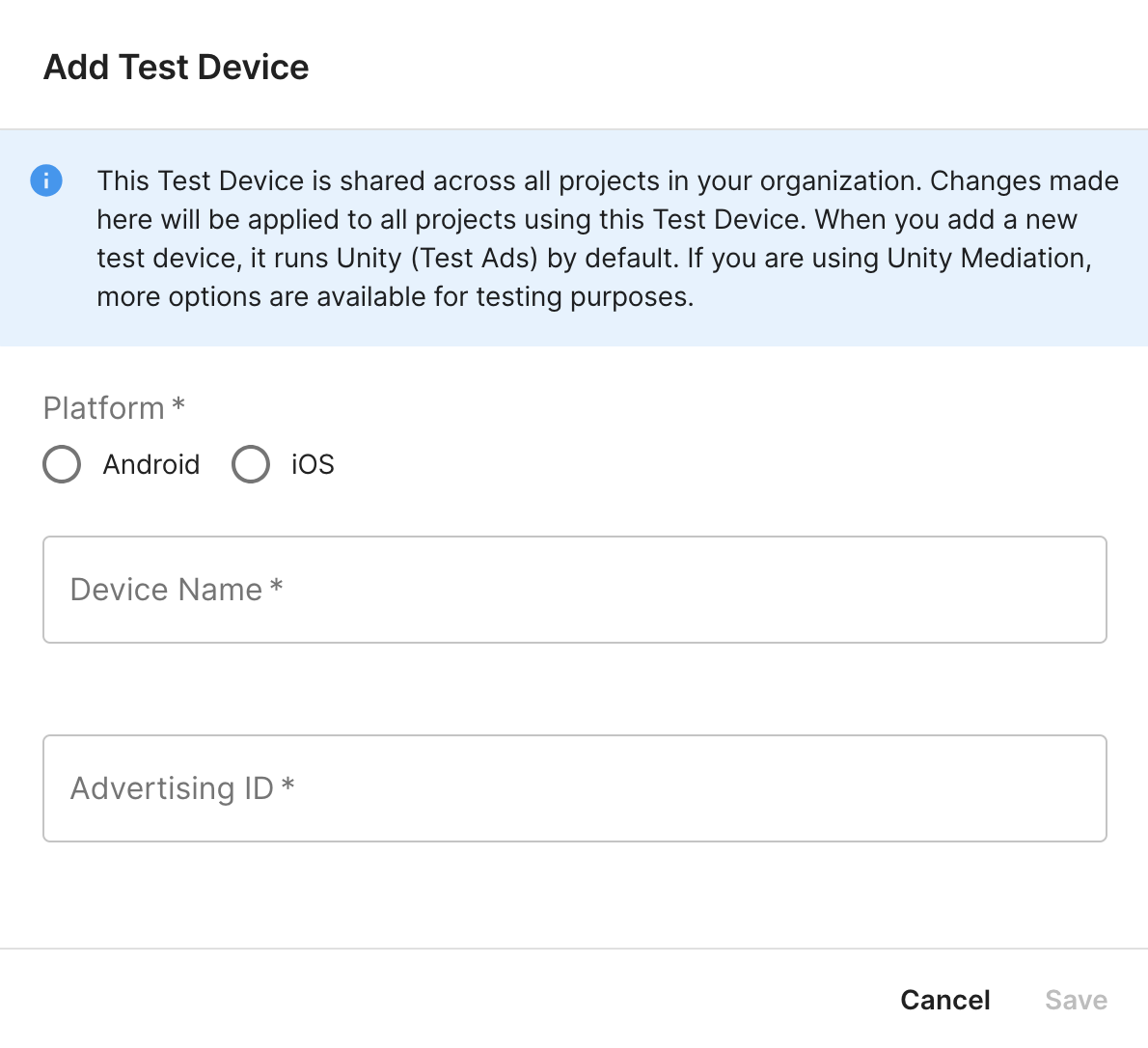
Bước 2: Thiết lập nhu cầu về Unity Ads trong giao diện người dùng AdMob
Định cấu hình chế độ cài đặt dàn xếp cho đơn vị quảng cáo
Bạn cần thêm Unity Ads vào cấu hình dàn xếp cho đơn vị quảng cáo của mình.
Trước tiên, hãy đăng nhập vào tài khoản AdMob của bạn. Tiếp theo, hãy chuyển đến thẻ Hoà giải. Nếu bạn có một nhóm dàn xếp hiện tại mà bạn muốn sửa đổi, hãy nhấp vào tên của nhóm dàn xếp đó để chỉnh sửa, rồi chuyển đến phần Thêm Unity Ads làm nguồn quảng cáo.
Để tạo một nhóm dàn xếp mới, hãy chọn Tạo nhóm dàn xếp.

Nhập định dạng và nền tảng quảng cáo, sau đó nhấp vào Tiếp tục.
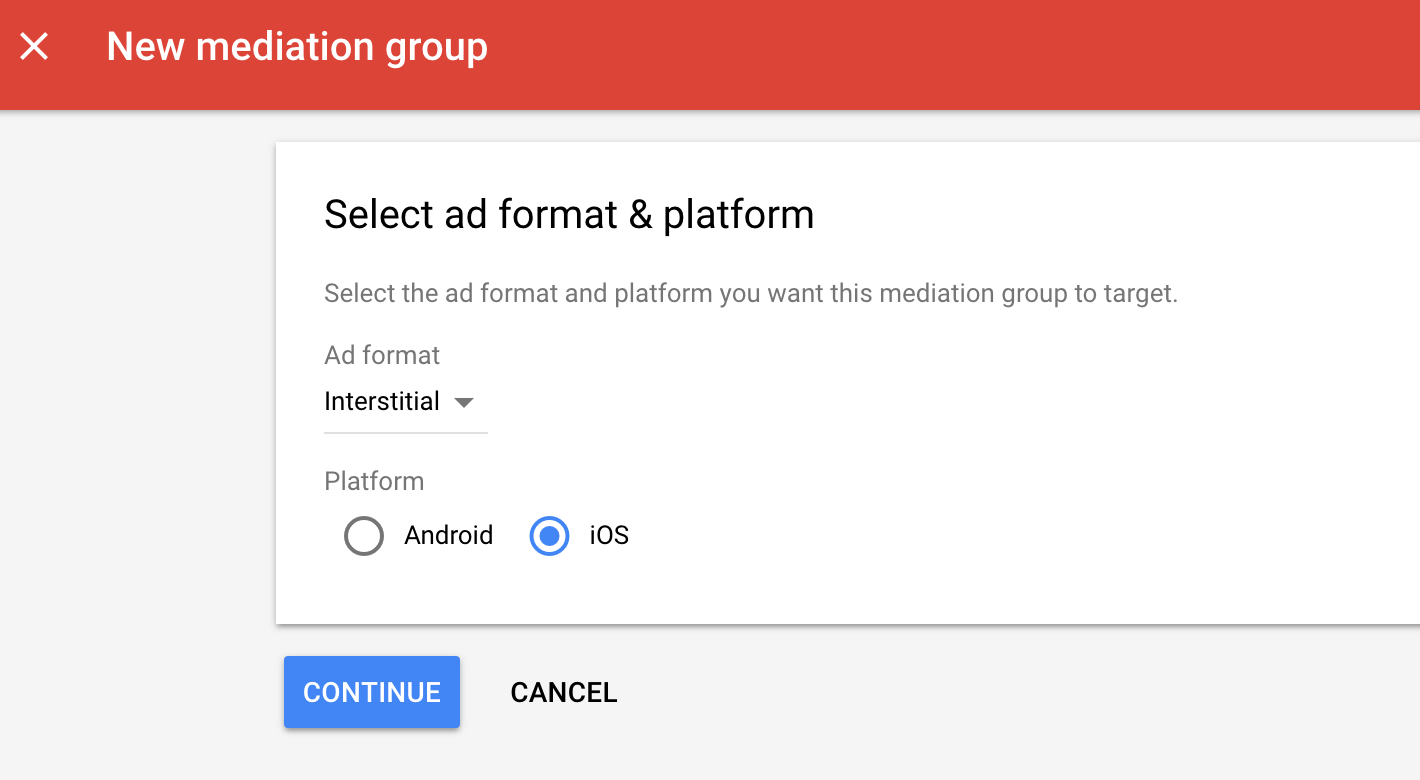
Đặt tên cho nhóm dàn xếp và chọn vị trí để nhắm đến. Tiếp theo, hãy đặt trạng thái nhóm dàn xếp thành Đã bật, rồi nhấp vào Thêm đơn vị quảng cáo.

Liên kết nhóm dàn xếp này với một hoặc nhiều đơn vị quảng cáo AdMob hiện có. Sau đó, hãy nhấp vào Xong.
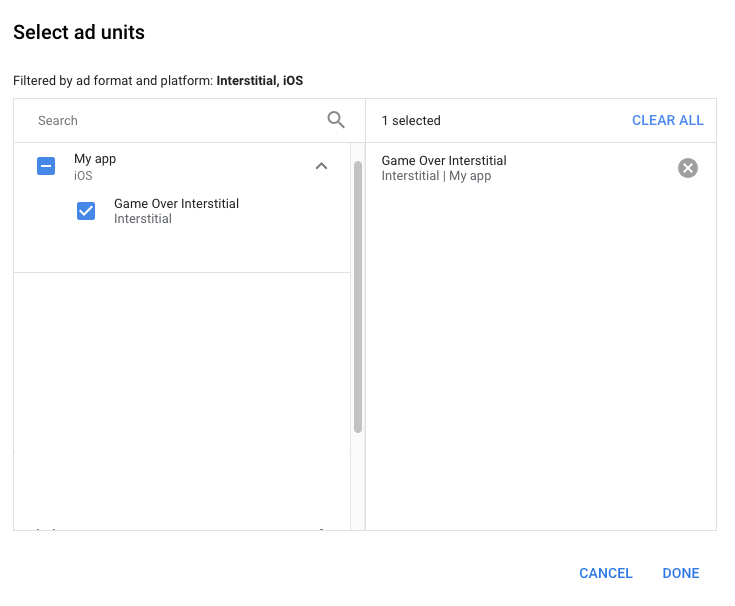
Bây giờ, bạn sẽ thấy thẻ đơn vị quảng cáo có các đơn vị quảng cáo mà bạn đã chọn:
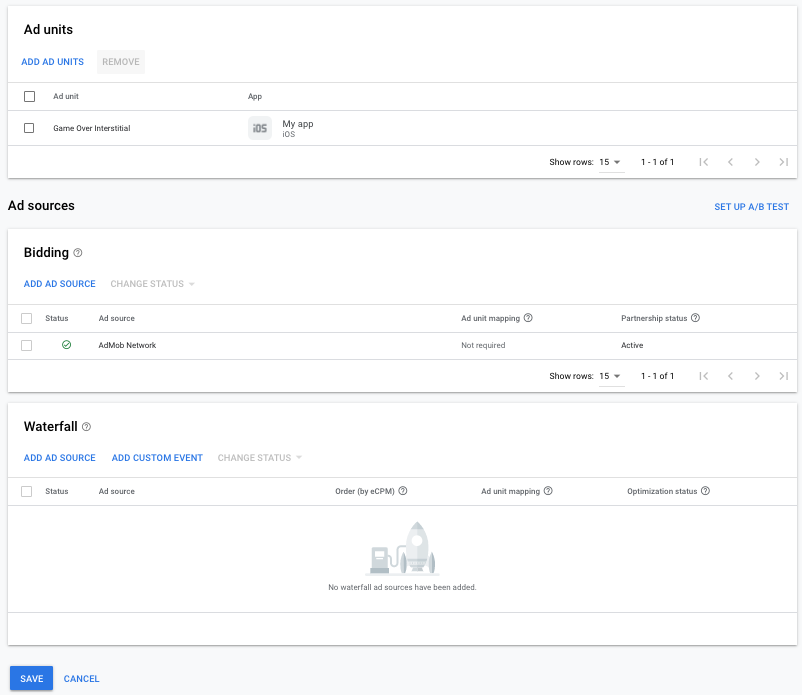
Thêm Unity Ads làm nguồn quảng cáo
Đặt giá thầu
Trong thẻ Đặt giá thầu trong mục Nguồn quảng cáo, hãy chọn Thêm nguồn quảng cáo. Sau đó, hãy chọn Unity Ads.Nhấp vào Cách ký thoả thuận hợp tác và thiết lập mối quan hệ đối tác đặt giá thầu với Unity Ads.
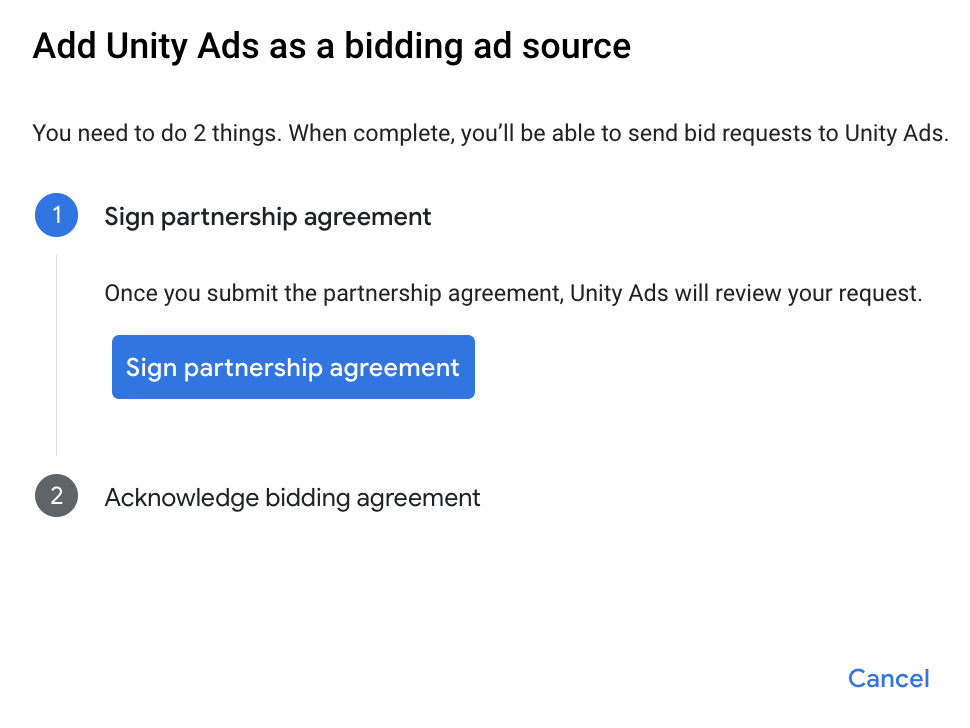
Nhấp vào Xác nhận và đồng ý, rồi nhấp vào Tiếp tục.
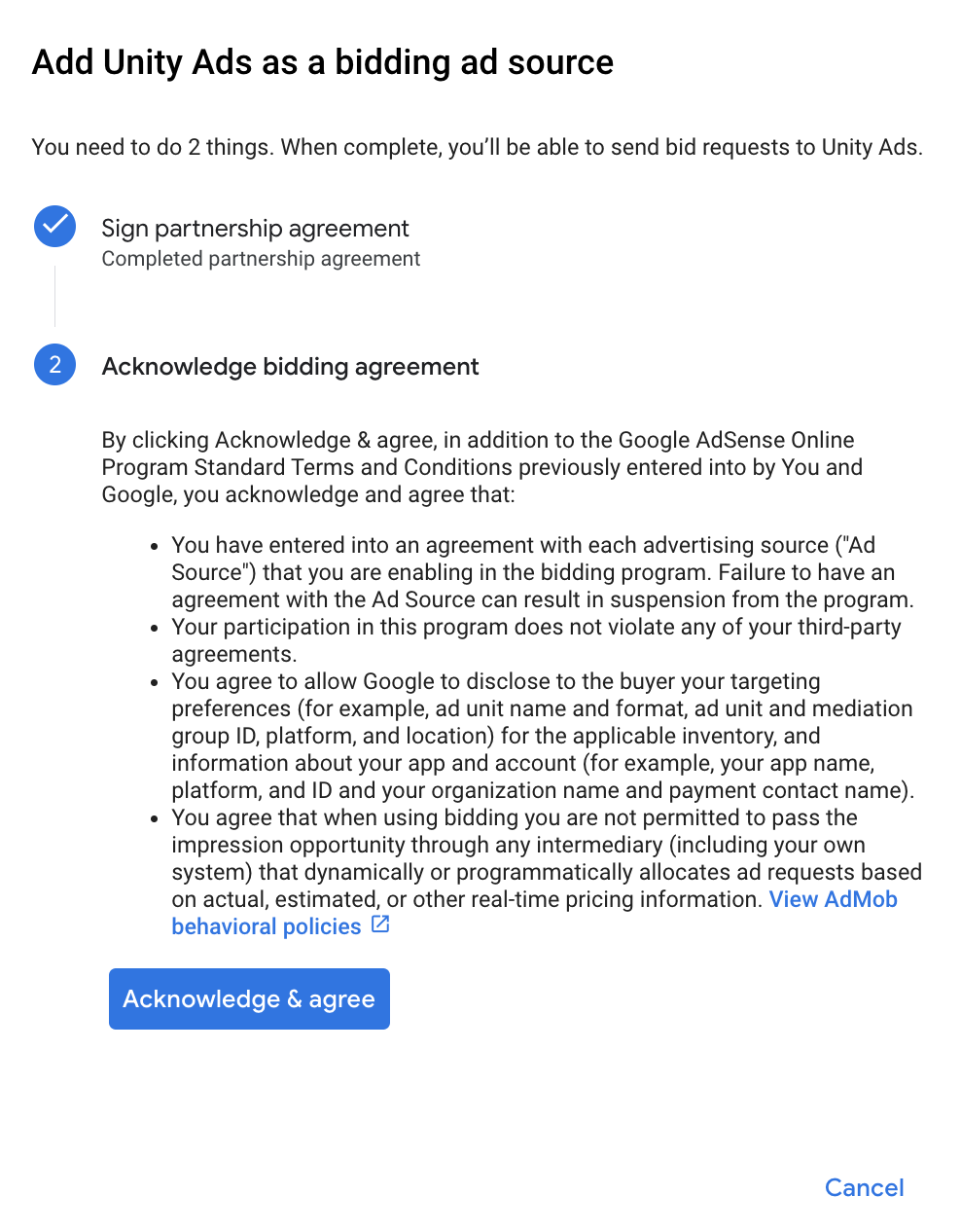
Nếu đã có một mối liên kết cho Unity Ads, bạn có thể chọn mối liên kết đó. Nếu không, hãy nhấp vào Thêm mối liên kết.
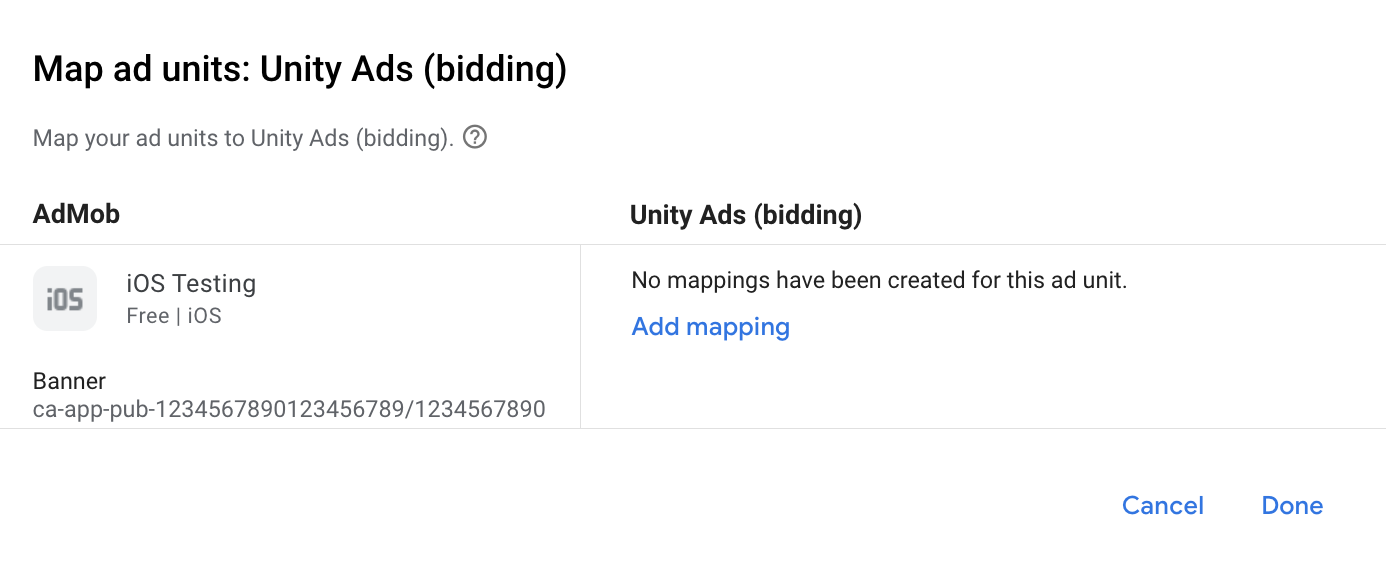
Tiếp theo, hãy nhập Mã trò chơi và Mã vị trí mà bạn đã lấy được trong phần trước. Sau đó, hãy nhấp vào Xong.
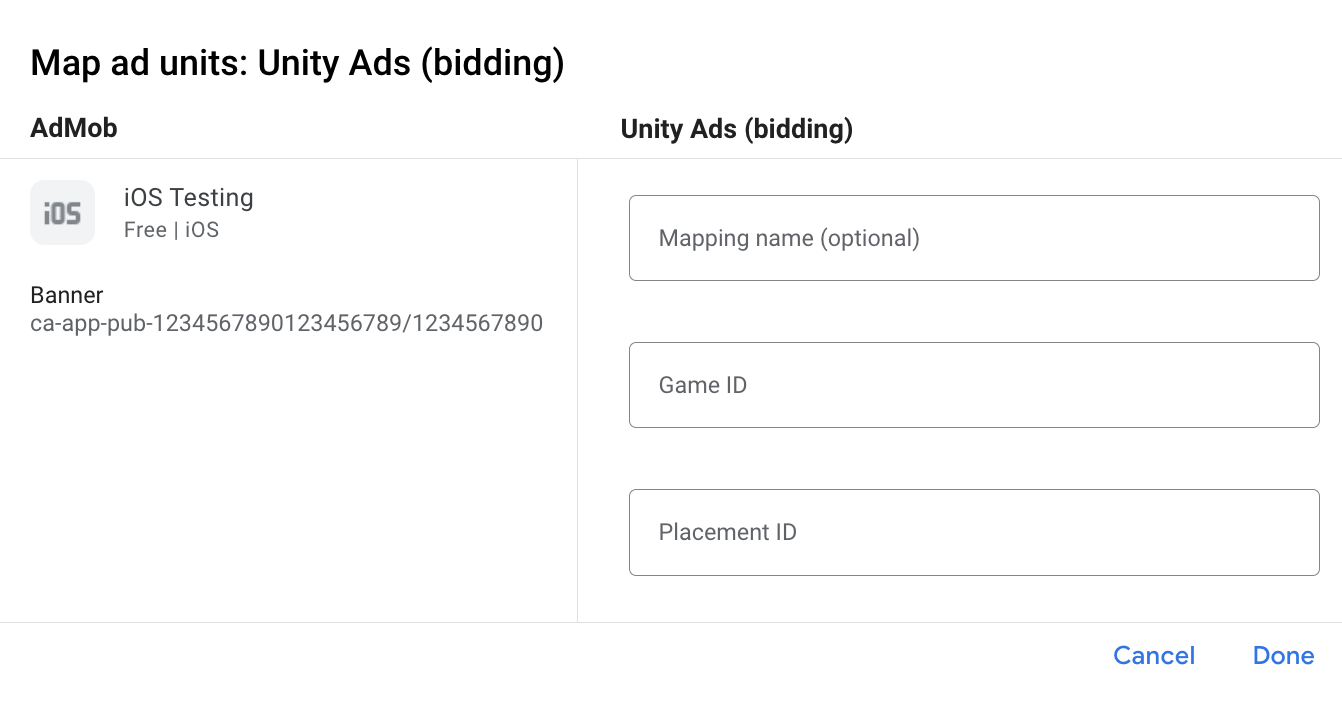
Thác nước
Trong thẻ Thác nước trong mục Nguồn quảng cáo, hãy chọn Thêm nguồn quảng cáo.
Chọn Unity Ads rồi bật nút Tối ưu hoá. Nhập Khoá API và Mã nhận dạng cốt lõi của tổ chức mà bạn nhận được trong phần trước để thiết lập tính năng tối ưu hoá nguồn quảng cáo cho Unity Ads. Sau đó, hãy nhập giá trị eCPM cho Unity Ads rồi nhấp vào Tiếp tục.
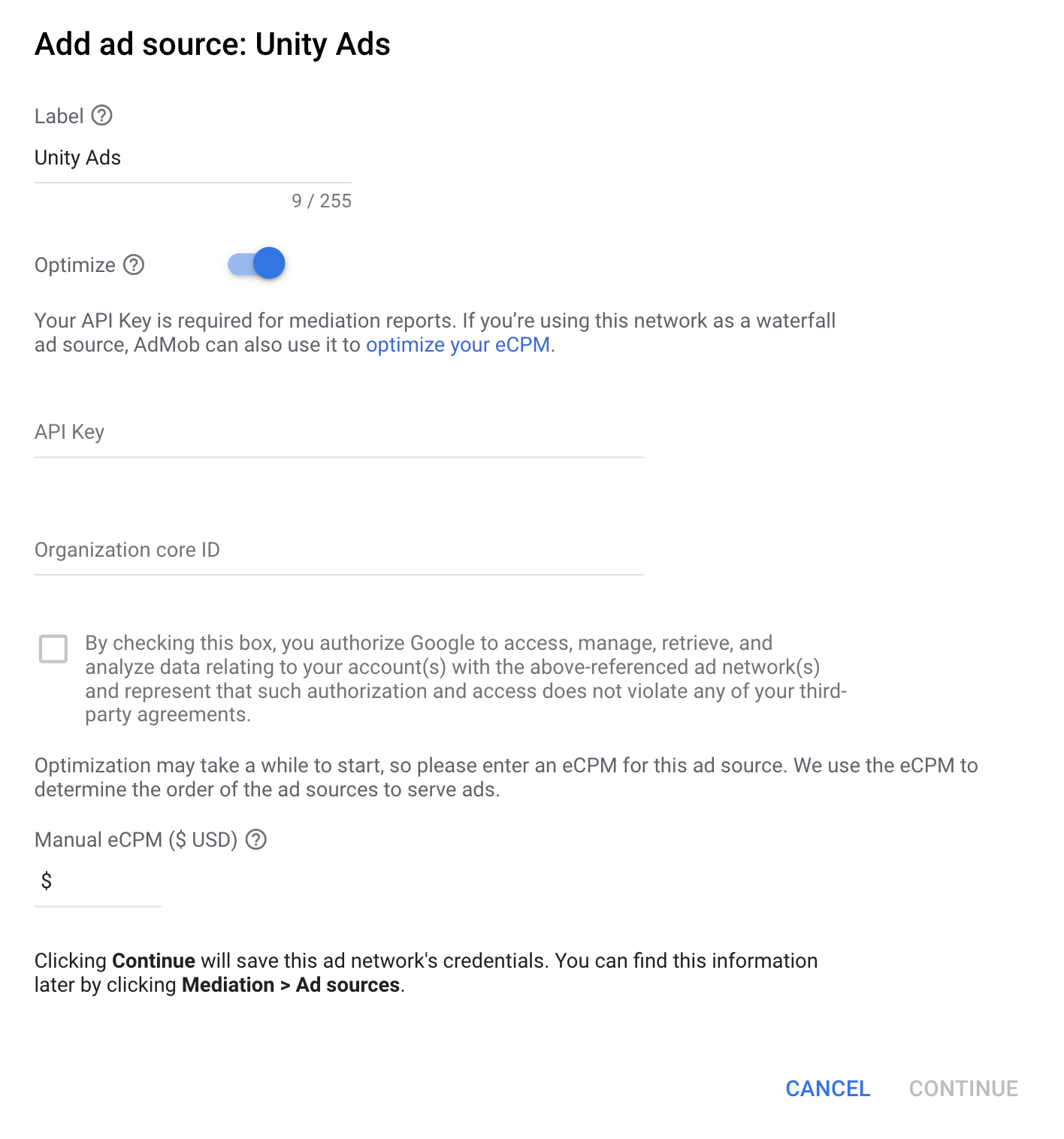
Nếu đã có mối liên kết cho Unity Ads, bạn có thể chọn mối liên kết đó. Nếu không, hãy nhấp vào Thêm mối liên kết.
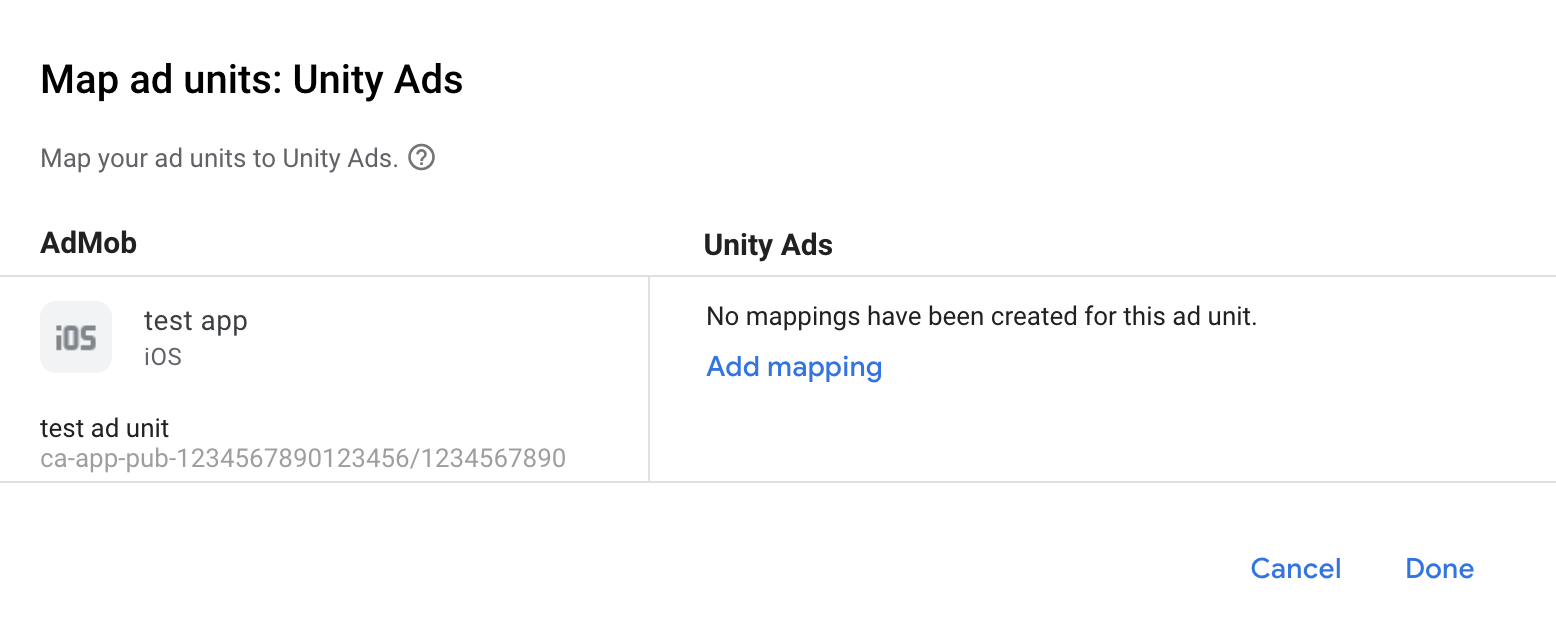
Tiếp theo, hãy nhập Mã trò chơi và Mã vị trí mà bạn đã lấy được trong phần trước. Sau đó, hãy nhấp vào Xong.
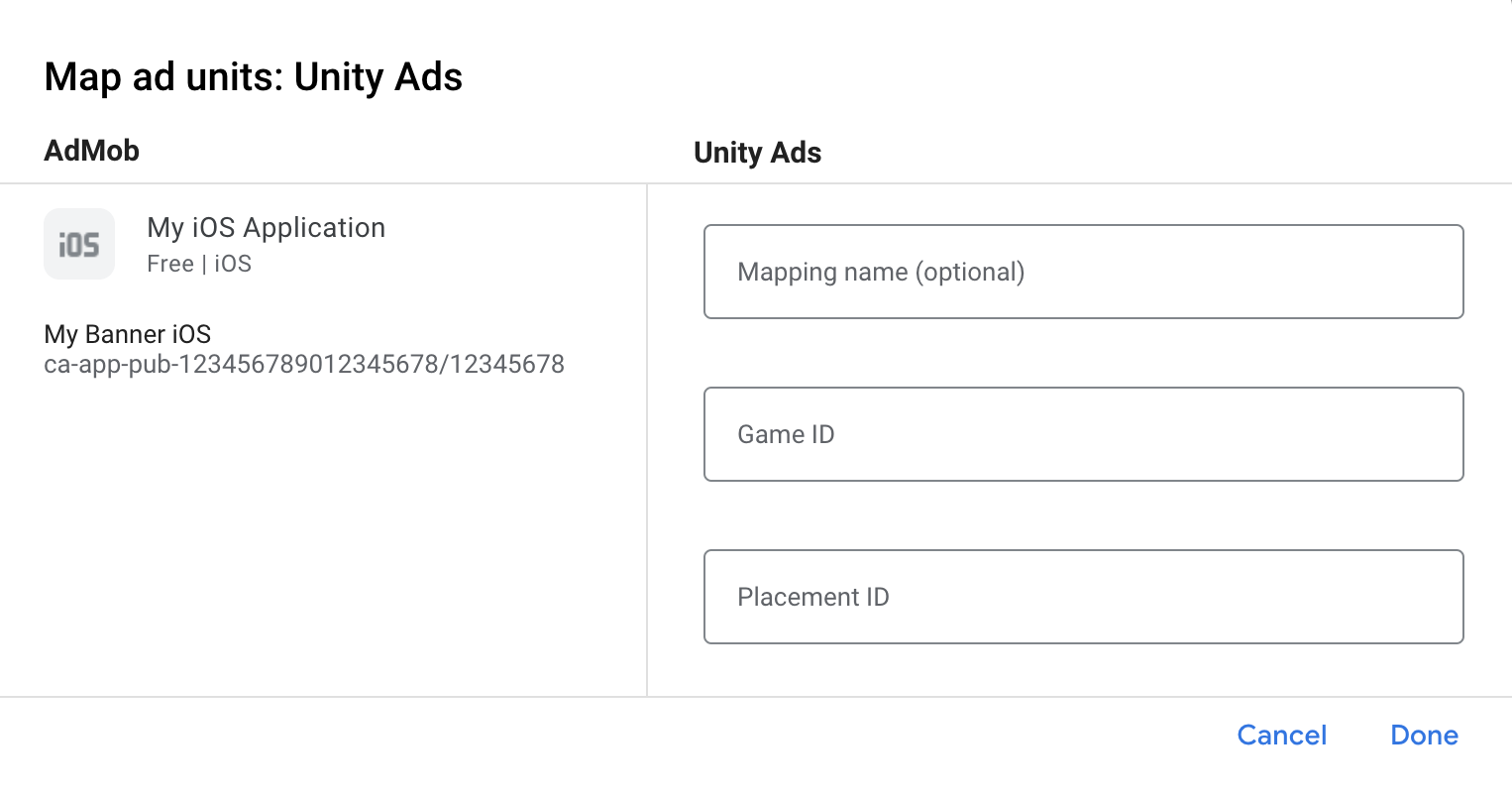
Thêm Unity Ads vào danh sách đối tác quảng cáo theo GDPR và quy định của các bang tại Hoa Kỳ
Hãy làm theo các bước trong phần Chế độ cài đặt theo quy định của Châu Âu và Chế độ cài đặt theo quy định của các bang tại Hoa Kỳ để thêm Unity Ads vào danh sách đối tác quảng cáo theo quy định của Châu Âu và các bang tại Hoa Kỳ trong giao diện người dùng AdMob.
Bước 3: Nhập SDK và bộ chuyển đổi Unity Ads
Sử dụng Trình quản lý gói Swift
Trước khi tiếp tục, bạn phải có phiên bản bộ chuyển đổi tối thiểu là 4.16.0.0.
Để thêm một phần phụ thuộc gói vào dự án, hãy làm theo các bước sau:
Trong Xcode, hãy chuyển đến File > Add Package Dependencies... (Tệp > Thêm phần phụ thuộc của gói).
Trong lời nhắc xuất hiện, hãy tìm URL gói sau:
https://github.com/googleads/googleads-mobile-ios-mediation-unity.gitTrong Dependency Rule (Quy tắc về phần phụ thuộc), hãy chọn Branch (Nhánh).
Trong trường văn bản, hãy nhập
main.
Sử dụng CocoaPods
Thêm dòng sau vào Podfile của dự án:
pod 'GoogleMobileAdsMediationUnity'Chạy từ dòng lệnh:
pod install --repo-update
Tích hợp thủ công
Tải phiên bản mới nhất của Unity Ads SDK xuống và liên kết UnityAds.framework trong dự án của bạn.
Tải phiên bản mới nhất của bộ chuyển đổi Unity Ads xuống từ đường liên kết tải xuống trong Nhật ký thay đổi và liên kết UnityAdapter.framework trong dự án của bạn.
Bước 4: Triển khai chế độ cài đặt quyền riêng tư trên Unity Ads SDK
Sự đồng ý của người dùng ở Liên minh Châu Âu và GDPR
Để tuân thủ Chính sách của Google về sự đồng ý của người dùng ở Liên minh Châu Âu, bạn phải công bố một số thông tin nhất định cho người dùng ở Khu vực kinh tế Châu Âu (EEA), Vương quốc Anh và Thuỵ Sĩ, đồng thời phải có được sự đồng ý của họ đối với việc sử dụng cookie hoặc bộ nhớ cục bộ khác khi pháp luật yêu cầu, cũng như đối với việc thu thập, chia sẻ và sử dụng dữ liệu cá nhân để cá nhân hoá quảng cáo. Chính sách này thể hiện các yêu cầu của Chỉ thị về quyền riêng tư và truyền thông điện tử của Liên minh Châu Âu cũng như Quy định chung về việc bảo vệ dữ liệu (GDPR). Bạn chịu trách nhiệm xác minh rằng sự đồng ý được truyền đến từng nguồn quảng cáo trong chuỗi dàn xếp của bạn. Google không thể tự động chuyển lựa chọn đồng ý của người dùng cho các mạng như vậy.
Trong SDK phiên bản 2.0.0, Unity Ads đã thêm một API để hỗ trợ các chế độ cài đặt quyền riêng tư. Đoạn mã mẫu sau đây cho thấy cách truyền thông tin về sự đồng ý này đến Unity Ads SDK. Nếu chọn truyền thông tin về sự đồng ý đến Unity Ads SDK theo cách thủ công, bạn nên gọi mã này trước khi yêu cầu quảng cáo thông qua Google Mobile Ads SDK.
Swift
import UnityAds
// ...
let gdprMetaData = UADSMetaData()
gdprMetaData.set("gdpr.consent", value: true)
gdprMetaData.commit()
Objective-C
#import <UnityAds/UnityAds.h>
// ...
UADSMetaData *gdprMetaData = [[UADSMetaData alloc] init];
[gdprMetaData set:@"gdpr.consent" value:@YES];
[gdprMetaData commit];
Hãy xem phần Tuân thủ GDPR của Unity Ads để biết thêm thông tin chi tiết và các giá trị có thể được cung cấp trong mỗi phương thức.
Luật về quyền riêng tư của các tiểu bang ở Hoa Kỳ
Luật về quyền riêng tư của các bang tại Hoa Kỳ yêu cầu bạn phải cung cấp cho người dùng quyền từ chối việc "bán" "thông tin cá nhân" của họ (theo định nghĩa của các thuật ngữ này trong luật), trong đó quyền từ chối được cung cấp thông qua một đường liên kết nổi bật "Không bán thông tin cá nhân của tôi" trên trang chủ của bên "bán". Hướng dẫn tuân thủ luật về quyền riêng tư của các bang tại Hoa Kỳ cho phép bạn bật chế độ xử lý dữ liệu bị hạn chế cho hoạt động phân phát quảng cáo của Google, nhưng Google không thể áp dụng chế độ cài đặt này cho từng mạng quảng cáo trong chuỗi dàn xếp của bạn. Do đó, bạn phải xác định từng mạng quảng cáo trong chuỗi dàn xếp có thể tham gia vào việc bán thông tin cá nhân và làm theo hướng dẫn của từng mạng đó để đảm bảo tuân thủ quy định.
Trong SDK phiên bản 2.0.0, Unity Ads đã thêm một API để hỗ trợ các chế độ cài đặt quyền riêng tư. Đoạn mã mẫu sau đây cho thấy cách truyền thông tin về sự đồng ý này đến Unity Ads SDK. Nếu chọn chuyển thông tin về sự đồng ý đến Unity Ads SDK theo cách thủ công, bạn nên gọi mã này trước khi yêu cầu quảng cáo thông qua SDK quảng cáo trên thiết bị di động của Google.
Swift
import UnityAds
// ...
let ccpaMetaData = UADSMetaData()
ccpaMetaData.set("privacy.consent", value: true)
ccpaMetaData.commit()
Objective-C
#import <UnityAds/UnityAds.h>
// ...
UADSMetaData *ccpaMetaData = [[UADSMetaData alloc] init];
[ccpaMetaData set:@"privacy.consent" value:@YES];
[ccpaMetaData commit];
Hãy xem bài viết Tuân thủ đạo luật về quyền riêng tư của người tiêu dùng của Unity Ads để biết thêm thông tin chi tiết và các giá trị có thể được cung cấp trong từng phương thức.
Bước 5: Thêm mã bắt buộc
Tích hợp SKAdNetwork
Hãy làm theo tài liệu của Unity Ads để thêm giá trị nhận dạng SKAdNetwork vào tệp Info.plist của dự án.
Lỗi biên dịch
Swift
Bạn không cần phải có mã bổ sung cho các hoạt động tích hợp Swift.
Objective-C
Đối với bộ chuyển đổi Unity Ads 4.4.0.0 trở lên, bạn phải làm theo các bước tích hợp trong tài liệu của Unity.
Bước 6: Kiểm thử việc triển khai
Bật quảng cáo thử nghiệm
Đảm bảo rằng bạn đăng ký thiết bị thử nghiệm cho AdMob và bật chế độ thử nghiệm trong giao diện người dùng Unity Ads.
Xác minh quảng cáo thử nghiệm
Để xác minh rằng bạn đang nhận được quảng cáo thử nghiệm từ Unity Ads, hãy bật thử nghiệm riêng một nguồn quảng cáo trong công cụ kiểm tra quảng cáo bằng (các) nguồn quảng cáo Unity Ads (Đặt giá thầu) và Unity Ads(Thác nước).
Mã lỗi
Nếu bộ chuyển đổi không nhận được quảng cáo từ Unity Ads, nhà xuất bản có thể kiểm tra lỗi cơ bản trong phản hồi quảng cáo bằng cách sử dụng GADResponseInfo.adNetworkInfoArray trong các lớp sau:
GADMAdapterUnity
GADMediationAdapterUnity
Dưới đây là các mã và thông báo đi kèm do bộ chuyển đổi UnityAds gửi khi quảng cáo không tải được:
| Mã lỗi | Lý do |
|---|---|
| 0-9 | UnityAds SDK trả về một lỗi. Hãy xem tài liệu của Unity để biết thêm thông tin chi tiết. |
| 101 | Các thông số máy chủ UnityAds được định cấu hình trong giao diện người dùng AdMob bị thiếu/không hợp lệ. |
| 102 | Thiết bị không được UnityAds hỗ trợ. |
| 103 | UnityAds đã hoàn tất việc trình bày ở trạng thái lỗi kUnityAdsFinishStateError. |
| 104 | Đối tượng quảng cáo Unity là nil sau khi gọi trình khởi tạo của đối tượng đó. |
| 105 | Không thể hiển thị Unity Ads do quảng cáo chưa sẵn sàng. |
| 107 | UnityAds đã gọi một lệnh gọi lại thay đổi vị trí với trạng thái vị trí là kUnityAdsPlacementStateDisabled. |
| 108 | Một quảng cáo đã được tải cho vị trí này. UnityAds SDK không hỗ trợ việc tải nhiều quảng cáo cho cùng một vị trí. |
| 109 | Quảng cáo biểu ngữ do UnityAds trả về không khớp với kích thước được yêu cầu. |
| 110 | UnityAds trả về lỗi khởi chạy. |
| 111 | Định dạng quảng cáo không được hỗ trợ. |
Nhật ký thay đổi của Bộ điều hợp hoà giải Unity Ads cho iOS
Phiên bản 4.16.4.0
- Đã xác minh khả năng tương thích với Unity Ads SDK 4.16.4.
Được tạo và thử nghiệm với:
- SDK Quảng cáo của Google trên thiết bị di động phiên bản 12.13.0.
- Unity Ads SDK phiên bản 4.16.4.
Phiên bản 4.16.3.0
- Đã xác minh khả năng tương thích với Unity Ads SDK 4.16.3.
Được tạo và thử nghiệm với:
- SDK Quảng cáo của Google trên thiết bị di động phiên bản 12.12.0.
- Unity Ads SDK phiên bản 4.16.3.
Phiên bản 4.16.2.0
- Cập nhật các phương thức tải quảng cáo để đợi Unity Ads SDK khởi chạy hoàn toàn trước khi cố gắng tải quảng cáo.
- Đã giải quyết một tình trạng xung đột trong đó các lệnh gọi lại hoàn tất có thể bị loại bỏ nếu có nhiều quá trình khởi chạy đang diễn ra.
- Đã xác minh khả năng tương thích với Unity Ads SDK 4.16.2.
Được tạo và thử nghiệm với:
- SDK Quảng cáo của Google trên thiết bị di động phiên bản 12.12.0.
- Unity Ads SDK phiên bản 4.16.2.
Phiên bản 4.16.1.0
- Đã xác minh khả năng tương thích với Unity Ads SDK 4.16.1.
Được tạo và thử nghiệm với:
- SDK Quảng cáo của Google trên thiết bị di động phiên bản 12.9.0.
- Unity Ads SDK phiên bản 4.16.1.
Phiên bản 4.16.0.0
- Hiện yêu cầu phiên bản iOS tối thiểu là
13.0. - Đã xác minh khả năng tương thích với Unity Ads SDK 4.16.0.
Được tạo và thử nghiệm với:
- SDK Quảng cáo của Google trên thiết bị di động phiên bản 12.8.0.
- Unity Ads SDK phiên bản 4.16.0.
Phiên bản 4.15.1.0
- Đã xác minh khả năng tương thích với Unity Ads SDK 4.15.1.
Được tạo và thử nghiệm với:
- SDK Quảng cáo của Google trên thiết bị di động phiên bản 12.6.0.
- Unity Ads SDK phiên bản 4.15.1.
Phiên bản 4.15.0.0
- Thêm mã lỗi
111: Unsupported ad format. - Đã xác minh khả năng tương thích với Unity Ads SDK 4.15.0.
Được tạo và thử nghiệm với:
- SDK Quảng cáo của Google trên thiết bị di động phiên bản 12.5.0.
- Unity Ads SDK phiên bản 4.15.0.
Phiên bản 4.14.2.0
- Đã xác minh khả năng tương thích với Unity Ads SDK 4.14.2.
Được tạo và thử nghiệm với:
- SDK Quảng cáo của Google trên thiết bị di động phiên bản 12.3.0.
- Unity Ads SDK phiên bản 4.14.2.
Phiên bản 4.14.1.1
- Đối với hoạt động đặt giá thầu, bộ chuyển đổi sẽ không kiểm tra kích thước quảng cáo biểu ngữ nữa.
- Đối với thác nước, hiện tại, bộ chuyển đổi sẽ kiểm tra xem tỷ lệ khung hình của quảng cáo biểu ngữ Unity Ads đã tải có khớp với kích thước quảng cáo biểu ngữ được yêu cầu hay không.
Được tạo và thử nghiệm với:
- SDK Quảng cáo của Google trên thiết bị di động phiên bản 12.2.0.
- Unity Ads SDK phiên bản 4.14.1.
Phiên bản 4.14.1.0
- Đã xác minh khả năng tương thích với Unity Ads SDK 4.14.1.
Được tạo và thử nghiệm với:
- SDK Quảng cáo của Google trên thiết bị di động phiên bản 12.2.0.
- Unity Ads SDK phiên bản 4.14.1.
Phiên bản 4.14.0.0
- Đã bật cờ
-fobjc-arcvà-fstack-protector-all. - Đã xác minh khả năng tương thích với Unity Ads SDK 4.14.0.
Được tạo và thử nghiệm với:
- SDK Quảng cáo của Google trên thiết bị di động phiên bản 12.2.0.
- Unity Ads SDK phiên bản 4.14.0.
Phiên bản 4.13.2.0
- Đã xác minh khả năng tương thích với Unity Ads SDK 4.13.2.
Được tạo và thử nghiệm với:
- SDK Quảng cáo của Google trên thiết bị di động phiên bản 12.1.0.
- Unity Ads SDK phiên bản 4.13.2.
Phiên bản 4.13.1.1
- Hiện yêu cầu SDK Quảng cáo của Google trên thiết bị di động phiên bản 12.0.0 trở lên.
Được tạo và thử nghiệm với:
- SDK Quảng cáo của Google trên thiết bị di động phiên bản 12.0.0.
- Unity Ads SDK phiên bản 4.13.1.
Phiên bản 4.13.1.0
- Thêm thuộc tính
GADMediationAdapterUnity.testModeđể cho biết liệu Unity Ads SDK có được khởi tạo ở chế độ kiểm thử hay không. Bạn phải đặt cờ này trước khi khởi động SDK Quảng cáo của Google trên thiết bị di động. - Cập nhật để báo cáo mã lỗi của Unity Ads SDK khi không tải được quảng cáo.
Được tạo và thử nghiệm với:
- SDK Quảng cáo của Google trên thiết bị di động phiên bản 11.13.0.
- Unity Ads SDK phiên bản 4.13.1.
Phiên bản 4.13.0.0
- Đã xác minh khả năng tương thích với Unity Ads SDK 4.13.0.
Được tạo và thử nghiệm với:
- SDK Quảng cáo của Google trên thiết bị di động phiên bản 11.13.0.
- Unity Ads SDK phiên bản 4.13.0.
Phiên bản 4.12.5.0
- Đã xác minh khả năng tương thích với Unity Ads SDK 4.12.5.
Được tạo và thử nghiệm với:
- SDK Quảng cáo của Google trên thiết bị di động phiên bản 11.12.0.
- Unity Ads SDK phiên bản 4.12.5.
Phiên bản 4.12.4.0
- Đã xác minh khả năng tương thích với Unity Ads SDK 4.12.4.
Được tạo và thử nghiệm với:
- SDK Quảng cáo của Google trên thiết bị di động phiên bản 11.12.0.
- Unity Ads SDK phiên bản 4.12.4.
Phiên bản 4.12.3.1
- Đã cập nhật
CFBundleShortVersionStringđể có 3 thành phần thay vì 4.
Được tạo và thử nghiệm với:
- SDK Quảng cáo của Google trên thiết bị di động phiên bản 11.10.0.
- Unity Ads SDK phiên bản 4.12.3.
Phiên bản 4.12.3.0
- Đã xác minh khả năng tương thích với Unity Ads SDK 4.12.3.
Được tạo và thử nghiệm với:
- SDK Quảng cáo của Google trên thiết bị di động phiên bản 11.10.0.
- Unity Ads SDK phiên bản 4.12.3.
Phiên bản 4.12.2.0
- Đã xác minh khả năng tương thích với Unity Ads SDK 4.12.2.
Được tạo và thử nghiệm với:
- SDK Quảng cáo của Google trên thiết bị di động phiên bản 11.7.0.
- Unity Ads SDK phiên bản 4.12.2.
Phiên bản 4.12.1.0
- Đã xác minh khả năng tương thích với Unity Ads SDK 4.12.1.
Được tạo và thử nghiệm với:
- SDK Quảng cáo của Google trên thiết bị di động phiên bản 11.6.0.
- Unity Ads SDK phiên bản 4.12.1.
Phiên bản 4.12.0.0
- Đã xác minh khả năng tương thích với Unity Ads SDK 4.12.0.
Được tạo và thử nghiệm với:
- SDK Quảng cáo của Google trên thiết bị di động phiên bản 11.5.0.
- Unity Ads SDK phiên bản 4.12.0.
Phiên bản 4.11.3.1
- Đã thêm tính năng hỗ trợ đặt giá thầu cho các định dạng quảng cáo biểu ngữ, quảng cáo xen kẽ và quảng cáo có tặng thưởng.
Được tạo và thử nghiệm với:
- SDK Quảng cáo của Google trên thiết bị di động phiên bản 11.5.0.
- Unity Ads SDK phiên bản 4.11.3.
Phiên bản 4.11.3.0
- Đã xác minh khả năng tương thích với Unity Ads SDK 4.11.3.
Được tạo và thử nghiệm với:
- SDK Quảng cáo của Google trên thiết bị di động phiên bản 11.4.0.
- Unity Ads SDK phiên bản 4.11.3.
Phiên bản 4.11.2.0
- Đã xác minh khả năng tương thích với Unity Ads SDK 4.11.2.
Được tạo và thử nghiệm với:
- SDK Quảng cáo của Google trên thiết bị di động phiên bản 11.4.0.
- Unity Ads SDK phiên bản 4.11.2.
Phiên bản 4.10.0.0
- Đã xác minh khả năng tương thích với Unity Ads SDK 4.10.0.
Được tạo và thử nghiệm với:
- SDK Quảng cáo của Google trên thiết bị di động phiên bản 11.2.0.
- Unity Ads SDK phiên bản 4.10.0.
Phiên bản 4.9.3.0
- Đã xác minh khả năng tương thích với Unity Ads SDK 4.9.3.
- Hiện yêu cầu tối thiểu là iOS phiên bản 12.0.
- Hiện yêu cầu SDK quảng cáo trên thiết bị di động của Google phiên bản 11.0 trở lên.
- Đã thêm
Info.plistvào các khung trongUnityAdapter.xcframework.
Được tạo và thử nghiệm với:
- SDK Quảng cáo của Google trên thiết bị di động phiên bản 11.0.1.
- Unity Ads SDK phiên bản 4.9.3.
Phiên bản 4.9.2.0
- Đã xác minh khả năng tương thích với Unity Ads SDK 4.9.2.
Được tạo và thử nghiệm với:
- SDK Quảng cáo của Google trên thiết bị di động phiên bản 10.13.0.
- Unity Ads SDK phiên bản 4.9.2.
Phiên bản 4.9.1.0
- Đã xác minh khả năng tương thích với Unity Ads SDK 4.9.1.
Được tạo và thử nghiệm với:
- SDK Quảng cáo của Google trên thiết bị di động phiên bản 10.12.0.
- Unity Ads SDK phiên bản 4.9.1.
Phiên bản 4.9.0.0
- Xoá sự tuân thủ và phần phụ thuộc
GADMAdNetworkAdapterkhỏi bộ chuyển đổi Unity. - Đã thêm lệnh gọi phương thức báo cáo lượt hiển thị trong phương thức uỷ quyền
unityAdsShowStart. - Đã xác minh khả năng tương thích với Unity Ads SDK 4.9.0.
Được tạo và thử nghiệm với:
- SDK Quảng cáo của Google trên thiết bị di động phiên bản 10.12.0.
- Unity Ads SDK phiên bản 4.9.0.
Phiên bản 4.8.0.0
- Đã thêm chế độ hỗ trợ cho các sự kiện hiển thị của quảng cáo biểu ngữ.
- Đã xác minh khả năng tương thích với Unity Ads SDK 4.8.0.
Được tạo và thử nghiệm với:
- SDK Quảng cáo của Google trên thiết bị di động phiên bản 10.7.0.
- Unity Ads SDK phiên bản 4.8.0.
Phiên bản 4.7.1.0
- Đã xác minh khả năng tương thích với Unity Ads SDK 4.7.1.
Được tạo và thử nghiệm với:
- SDK Quảng cáo của Google trên thiết bị di động phiên bản 10.5.0.
- Unity Ads SDK phiên bản 4.7.1.
Phiên bản 4.7.0.0
- Đã xác minh khả năng tương thích với Unity Ads SDK 4.7.0.
- Hiện yêu cầu tối thiểu là iOS phiên bản 11.0.
- Hiện yêu cầu SDK quảng cáo trên thiết bị di động của Google phiên bản 10.4.0 trở lên.
Được tạo và thử nghiệm với:
- SDK Quảng cáo của Google trên thiết bị di động phiên bản 10.4.0.
- Unity Ads SDK phiên bản 4.7.0.
Phiên bản 4.6.1.0
- Đã xác minh khả năng tương thích với Unity Ads SDK 4.6.1.
Được tạo và thử nghiệm với:
- SDK Quảng cáo của Google trên thiết bị di động phiên bản 10.2.0.
- Unity Ads SDK phiên bản 4.6.1.
Phiên bản 4.6.0.0
- Đã xác minh khả năng tương thích với Unity Ads SDK 4.6.0.
- Thêm tính năng hỗ trợ chuyển tiếp thông tin theo COPPA đến Unity Ads SDK.
- Xoá tính năng hỗ trợ cho cấu trúc
armv7. - Hiện yêu cầu sử dụng SDK quảng cáo trên thiết bị di động của Google phiên bản 10.0.0 trở lên.
Được tạo và thử nghiệm với:
- SDK Quảng cáo của Google trên thiết bị di động phiên bản 10.2.0.
- Unity Ads SDK phiên bản 4.6.0.
Phiên bản 4.5.0.0
- Đã xác minh khả năng tương thích với Unity Ads SDK 4.5.0.
Được tạo và thử nghiệm với:
- SDK Quảng cáo của Google trên thiết bị di động phiên bản 9.14.0.
- Unity Ads SDK phiên bản 4.5.0.
Phiên bản 4.4.1.0
- Đã xác minh khả năng tương thích với Unity Ads SDK 4.4.1.
Được tạo và thử nghiệm với:
- SDK Quảng cáo của Google trên thiết bị di động phiên bản 9.11.0.
- Unity Ads SDK phiên bản 4.4.1.
Phiên bản 4.4.0.0
- Đã cập nhật đối tượng chuyển đổi để sử dụng API
didRewardUser. - Hiện yêu cầu sử dụng SDK Quảng cáo của Google trên thiết bị di động phiên bản 9.8.0 trở lên.
- Đã xác minh khả năng tương thích với Unity Ads SDK 4.4.0.
Được tạo và thử nghiệm với:
- SDK Quảng cáo của Google trên thiết bị di động phiên bản 9.10.0.
- Unity Ads SDK phiên bản 4.4.0.
Phiên bản 4.3.0.0
- Đã xác minh khả năng tương thích với Unity Ads SDK 4.3.0.
Được tạo và thử nghiệm với:
- SDK Quảng cáo của Google trên thiết bị di động phiên bản 9.8.0.
- Unity Ads SDK phiên bản 4.3.0.
Phiên bản 4.2.1.0
- Đã xác minh khả năng tương thích với Unity Ads SDK 4.2.1.
Được tạo và thử nghiệm với:
- SDK Quảng cáo của Google trên thiết bị di động phiên bản 9.4.0.
- Unity Ads SDK phiên bản 4.2.1.
Phiên bản 4.1.0.0
- Đã xác minh khả năng tương thích với Unity Ads SDK 4.1.0.
Được tạo và thử nghiệm với:
- SDK Quảng cáo của Google trên thiết bị di động phiên bản 9.2.0.
- Unity Ads SDK phiên bản 4.1.0.
Phiên bản 4.0.1.0
- Đã xác minh khả năng tương thích với Unity Ads SDK 4.0.1.
Được tạo và thử nghiệm với:
- SDK Quảng cáo của Google trên thiết bị di động phiên bản 9.0.0.
- Unity Ads SDK phiên bản 4.0.1.
Phiên bản 4.0.0.2
- Thêm tính năng hỗ trợ cho cấu trúc trình mô phỏng arm64.
Được tạo và thử nghiệm với:
- SDK Quảng cáo của Google trên thiết bị di động phiên bản 9.0.0.
- Unity Ads SDK phiên bản 4.0.0.
Phiên bản 4.0.0.1
- Đã xác minh khả năng tương thích với SDK Quảng cáo của Google trên thiết bị di động phiên bản 9.0.0.
- Hiện yêu cầu SDK quảng cáo trên thiết bị di động của Google phiên bản 9.0.0 trở lên.
Được tạo và thử nghiệm với:
- SDK Quảng cáo của Google trên thiết bị di động phiên bản 9.0.0.
- Unity Ads SDK phiên bản 4.0.0.
Phiên bản 4.0.0.0
- Đã xác minh khả năng tương thích với Unity Ads SDK 4.0.0.
- Hiện yêu cầu phiên bản iOS tối thiểu là 10.0.
Được tạo và thử nghiệm với
- SDK Quảng cáo của Google trên thiết bị di động phiên bản 8.13.0.
- Unity Ads SDK phiên bản 4.0.0.
Phiên bản 3.7.5.0
- Đã xác minh khả năng tương thích với Unity Ads SDK 3.7.5.
Được tạo và thử nghiệm với
- SDK Quảng cáo của Google trên thiết bị di động phiên bản 8.8.0.
- Unity Ads SDK phiên bản 3.7.5.
Phiên bản 3.7.4.0
- Đã xác minh khả năng tương thích với Unity Ads SDK 3.7.4.
Được tạo và thử nghiệm với
- SDK Quảng cáo của Google trên thiết bị di động phiên bản 8.7.0.
- Unity Ads SDK phiên bản 3.7.4.
Phiên bản 3.7.2.0
- Đã xác minh khả năng tương thích với Unity Ads SDK 3.7.2.
- Giảm bớt sự phụ thuộc vào SDK quảng cáo trên thiết bị di động của Google phiên bản 8.0.0 trở lên.
Được tạo và thử nghiệm với
- SDK Quảng cáo của Google trên thiết bị di động phiên bản 8.5.0.
- Unity Ads SDK phiên bản 3.7.2.
Phiên bản 3.7.1.0
- Đã xác minh khả năng tương thích với Unity Ads SDK 3.7.1.
- Hiện yêu cầu SDK quảng cáo trên thiết bị di động của Google phiên bản 8.4.0 trở lên.
Được tạo và thử nghiệm với
- SDK Quảng cáo của Google trên thiết bị di động phiên bản 8.4.0.
- Unity Ads SDK phiên bản 3.7.1.
Phiên bản 3.6.2.0
- Cập nhật bộ chuyển đổi để sử dụng định dạng
.xcframework. - Đã xác minh khả năng tương thích với Unity Ads SDK 3.6.2.
- Hiện yêu cầu SDK quảng cáo trên thiết bị di động của Google phiên bản 8.2.0 trở lên.
Được tạo và thử nghiệm với
- SDK Quảng cáo của Google trên thiết bị di động phiên bản 8.2.0.
- Unity Ads SDK phiên bản 3.6.2.
Phiên bản 3.6.0.0
- Đã xác minh khả năng tương thích với Unity Ads SDK 3.6.0.
- Hiện yêu cầu sử dụng SDK Quảng cáo của Google trên thiết bị di động phiên bản 7.69.0 trở lên.
Được tạo và thử nghiệm với
- SDK Quảng cáo của Google trên thiết bị di động phiên bản 7.69.0.
- Unity Ads SDK phiên bản 3.6.0.
Phiên bản 3.5.1.1
- Khắc phục sự cố đôi khi xảy ra khi Unity Ads SDK hoàn tất quá trình khởi chạy.
Được tạo và thử nghiệm với
- SDK Quảng cáo của Google trên thiết bị di động phiên bản 7.68.0.
- Unity Ads SDK phiên bản 3.5.1.
Phiên bản 3.5.1.0
- Đã xác minh khả năng tương thích với Unity Ads SDK 3.5.1.
Được tạo và thử nghiệm với
- SDK Quảng cáo của Google trên thiết bị di động phiên bản 7.68.0.
- Unity Ads SDK phiên bản 3.5.1.
Phiên bản 3.5.0.0
- Đã xác minh khả năng tương thích với Unity Ads SDK 3.5.0.
- Đã thêm tính năng hỗ trợ cho quảng cáo Biểu ngữ thích ứng.
- Hiện yêu cầu SDK quảng cáo trên thiết bị di động của Google phiên bản 7.68.0 trở lên.
Được tạo và thử nghiệm với
- SDK Quảng cáo của Google trên thiết bị di động phiên bản 7.68.0.
- Unity Ads SDK phiên bản 3.5.0.
Phiên bản 3.4.8.0
- Đã xác minh khả năng tương thích với Unity Ads SDK 3.4.8.
- Hiện yêu cầu SDK quảng cáo trên thiết bị di động của Google phiên bản 7.63.0 trở lên.
Được tạo và thử nghiệm với
- SDK quảng cáo trên thiết bị di động của Google phiên bản 7.63.0.
- Unity Ads SDK phiên bản 3.4.8.
Phiên bản 3.4.6.0
- Đã xác minh khả năng tương thích với Unity Ads SDK 3.4.6.
- Hiện yêu cầu sử dụng SDK quảng cáo trên thiết bị di động của Google phiên bản 7.60.0 trở lên.
Được tạo và thử nghiệm với
- SDK Quảng cáo của Google trên thiết bị di động phiên bản 7.60.0.
- SDK Unity Ads phiên bản 3.4.6.
Phiên bản 3.4.2.2
- Thêm mã lỗi và thông báo bộ chuyển đổi được tiêu chuẩn hoá.
- Cập nhật phiên bản tối thiểu bắt buộc của SDK Quảng cáo của Google trên thiết bị di động lên 7.59.0.
Được tạo và thử nghiệm với
- SDK Quảng cáo của Google trên thiết bị di động phiên bản 7.59.0.
- Unity Ads SDK phiên bản 3.4.2.
Phiên bản 3.4.2.1
- Cải thiện khả năng chuyển tiếp các lỗi của Unity để nhận biết sớm hơn các lỗi khởi tạo và tải quảng cáo, đồng thời giảm thời gian chờ.
- Ngừng hỗ trợ kiến trúc i386.
Được tạo và thử nghiệm với
- SDK Quảng cáo của Google trên thiết bị di động phiên bản 7.57.0.
- Unity Ads SDK phiên bản 3.4.2.
Phiên bản 3.4.2.0
- Đã xác minh khả năng tương thích với Unity Ads SDK 3.4.2.
Được tạo và thử nghiệm với
- SDK Quảng cáo của Google trên thiết bị di động phiên bản 7.55.1.
- Unity Ads SDK phiên bản 3.4.2.
Phiên bản 3.4.0.0
- Đã xác minh khả năng tương thích với Unity Ads SDK 3.4.0.
- Hiện hỗ trợ tải nhiều quảng cáo biểu ngữ cùng một lúc.
Được tạo và thử nghiệm với
- SDK Quảng cáo của Google trên thiết bị di động phiên bản 7.53.0.
- Unity Ads SDK phiên bản 3.4.0.
Phiên bản 3.3.0.0
- Đã xác minh khả năng tương thích với Unity Ads SDK 3.3.0.
- Hiện hỗ trợ tải nhiều quảng cáo biểu ngữ cùng một lúc.
Được tạo và thử nghiệm với
- SDK Quảng cáo của Google trên thiết bị di động phiên bản 7.51.0.
- Unity Ads SDK phiên bản 3.3.0.
Phiên bản 3.2.0.1
- Đã xác minh khả năng tương thích với Unity Ads SDK 3.2.0.
- Hiện yêu cầu SDK quảng cáo trên thiết bị di động của Google phiên bản 7.46.0 trở lên.
- Khắc phục vấn đề trong đó quảng cáo biểu ngữ Unity không hiển thị khi được tải.
- Khắc phục vấn đề trình chuyển đổi không chuyển tiếp đúng lệnh gọi lại
unityAdsReady.
Phiên bản 3.2.0.0
- Bản phát hành đã bị xoá do có lỗi hồi quy về báo cáo không thực hiện.
Phiên bản 3.1.0.0
- Đã xác minh khả năng tương thích với Unity Ads SDK 3.1.0.
Phiên bản 3.0.3.0
- Đã xác minh khả năng tương thích với Unity Ads SDK 3.0.3.
- Hiện yêu cầu SDK quảng cáo trên thiết bị di động của Google phiên bản 7.42.2 trở lên.
- Đã thêm chế độ hỗ trợ cho các kích thước quảng cáo biểu ngữ linh hoạt.
- Khắc phục vấn đề khiến quảng cáo biểu ngữ Unity chỉ tải thành công một lần cho mỗi phiên.
Phiên bản 3.0.1.0
- Đã xác minh khả năng tương thích với Unity Ads SDK 3.0.1.
- Khắc phục sự cố xảy ra khi huỷ phân bổ quảng cáo có tặng thưởng.
Phiên bản 3.0.0.3
- Cập nhật bộ chuyển đổi để sử dụng API quảng cáo có tặng thưởng mới.
- Hiện yêu cầu SDK quảng cáo trên thiết bị di động của Google phiên bản 7.41.0 trở lên.
Phiên bản 3.0.0.2
- Đã thêm tính năng hỗ trợ cho quảng cáo biểu ngữ.
Phiên bản 3.0.0.1
- Khắc phục vấn đề trong đó bộ chuyển đổi lưu trữ "placementId" của yêu cầu trước đó.
Phiên bản 3.0.0.0
- Đã xác minh khả năng tương thích với Unity Ads SDK 3.0.0.
Phiên bản 2.3.0.0
- Đã xác minh khả năng tương thích với Unity Ads SDK 2.3.0.
Phiên bản 2.2.1.1
- Đã thêm lệnh gọi lại
adapterDidCompletePlayingRewardBasedVideoAd:vào trình chuyển đổi.
Phiên bản 2.2.1.0
- Đã xác minh khả năng tương thích với Unity Ads SDK 2.2.1.
Phiên bản 2.2.0.0
- Đã xác minh khả năng tương thích với Unity Ads SDK 2.2.0.
Phiên bản 2.1.2.0
- Đã xác minh khả năng tương thích với Unity Ads SDK 2.1.2.
- Xoá tính năng hỗ trợ cho cấu trúc "armv7s".
Phiên bản 2.1.1.0
- Đã xác minh khả năng tương thích với Unity Ads SDK 2.1.1.
Phiên bản 2.1.0.0
- Cập nhật bộ chuyển đổi để tương thích với Unity Ads SDK 2.1.0.
Phiên bản 2.0.8.0
- Đã xác minh khả năng tương thích với Unity Ads SDK 2.0.8.
Phiên bản 2.0.7.0
- Giờ đây, bộ chuyển đổi sẽ theo dõi các lượt nhấp vào Unity Ads để số liệu thống kê về lượt nhấp vào AdMob và Unity Ads có thể khớp với nhau.
- Giờ đây, các ứng dụng sẽ nhận được lệnh gọi lại
interstitialWillLeaveApplication:vàrewardBasedVideoAdWillLeaveApplication:.
Phiên bản 2.0.6.0
- Đã xác minh khả năng tương thích với Unity Ads SDK 2.0.6.
Phiên bản 2.0.5.0
- Đã xác minh khả năng tương thích với Unity Ads SDK 2.0.5.
Phiên bản 2.0.4.0
- Thay đổi hệ thống đặt tên phiên bản thành [Phiên bản Unity Ads SDK].[phiên bản bản vá bộ chuyển đổi].
- Cập nhật Unity Ads SDK tối thiểu bắt buộc lên phiên bản 2.0.4.
- Cập nhật SDK Quảng cáo của Google trên thiết bị di động tối thiểu bắt buộc lên phiên bản 7.10.1.
Phiên bản 1.0.2
- Đã đặt khoá của mục phần thưởng người dùng thành giá trị khác rỗng. Khoá phần thưởng sẽ luôn là một chuỗi trống hoặc hợp lệ.
Phiên bản 1.0.1
- Khắc phục lỗi không gọi được lệnh gọi lại
rewardBasedVideoAdDidOpen:.
Phiên bản 1.0.0
- Hỗ trợ quảng cáo dạng video xen kẽ và quảng cáo dạng video dựa trên phần thưởng.
